fx-100ms fx-115ms fx-570ms fx-991ms Guia do Usuário
|
|
|
- Thais Carreiro Flores
- 8 Há anos
- Visualizações:
Transcrição
1 Po fx-100ms fx-115ms fx-570ms fx-991ms Guia do Usuário Website Mundial de Educação CASIO FÓRUM EDUCACIONAL CASIO RJA V02
2 Índice Informação importante...2 Exemplos...2 Inicialização da calculadora...2 Precauções de segurança...2 Precauções de manuseio...2 Remoção da embalagem rígida...3 Ligar e desligar a calculadora...3 Ajuste do contraste de exibição...3 Leitura da tela...4 Especificação do modo de cálculo...4 Configuração das definições da calculadora...5 Inserção de expressões e valores...6 Cálculos básicos...7 Cálculos de funções...12 Cálculos com números complexos (CMPLX)...15 Utilizando a função CALC...17 Utilizando a função SOLVE...17 Cálculos estatísticos (SD, REG)...18 Cálculos de base n (BASE)...22 Cálculos de equação (EQN)...24 Cálculos de matriz (MAT) (fx-570ms/991ms apenas)...25 Cálculos vetoriais (VCT) (fx-570ms/991ms apenas)...28 Constantes científicas (fx-570ms/991ms apenas)...31 Conversão métrica (fx-570ms/991ms apenas)...32 Intervalos, número de dígitos e precisão de cálculo...33 Mensagens de erro...35 Antes de pressupor o mau funcionamento da calculadora Substituição das pilhas...36 Especificações...37 Po-1
3 Informação importante As telas e ilustrações (como as imagens das teclas) exibidas neste Guia do Usuário são apenas demonstrativas e podem diferir um pouco dos elementos que representam. O conteúdo deste manual está sujeito a modificações sem prévio aviso. Em nenhuma hipótese, a CASIO Computer Co., Ltd. deve ser responsável por danos consecutivos, acidentais, colaterais ou especiais a alguém, relacionados com a compra ou uso deste produto e os elementos que o acompanham. Além disso, a CASIO Computer Co., Ltd. não deverá ser responsável por qualquer que seja o tipo de queixa, efetuada por qualquer outra entidade, que passe a usar este produto e os elementos que o acompanham. Certifique-se de guardar toda a documentação do usuário à mão para futuras referências. Exemplos Os exemplos neste manual são indicados pelo símbolo. A menos que seja mencionado, em todos os exemplos pressupõe-se que a calculadora está funcionando com as configurações originais de fábrica. Utilize o procedimento na seção Inicialização da calculadora para retornar às configurações originais de fábrica. Inicialização da calculadora Realize o procedimento a seguir quando desejar inicializar a calculadora e voltar ao modo de cálculo e retornar às configurações originais de fábrica. Perceba que esta operação também remove todos os dados atuais que estiverem na memória da calculadora. O!N(CLR)3(All)= Precauções de segurança Pilhas Mantenha as pilhas longe do alcance de crianças pequenas. Utilize apenas o tipo de pilha especificado para esta calculadora neste manual. Precauções de manuseio Dados escuros na tela da calculadora indicam que a pilha está fraca. O uso contínuo da calculadora com a pilha fraca poderá resultar em operação inadequada. Troque a bateria o mais rápido possível quando os dados aparecerem escuros na tela. Mesmo se a calculadora estiver funcionando normalmente, troque as pilhas pelo menos uma vez a cada dois anos (fx-100ms) ou três anos (fx-115ms/570ms/991ms). Uma pilha gasta pode vazar e causar danos e avarias à calculadora. Nunca deixe uma pilha gasta na calculadora. Po-2
4 As pilhas que acompanham a calculadora descarregam-se um pouco durante o transporte e armazenagem. Por causa disso, talvez seja necessário trocar as pilhas antes da vida útil prevista. Não utilize pilhas oxyride* ou outro tipo de bateria primária baseada em níquel com este produto. A incompatibilidade entre essas pilhas e as especificações do produto pode resultar em menor tempo de vida da bateria e mau funcionamento do produto. Evite o uso e armazenamento da calculadora em áreas sujeitas a temperaturas extremas e grandes quantidades de umidade e poeiras. Não submeta a calculadora a impactos excessivos, pressão ou dobras. Nunca tente desmontar a calculadora. Utilize um pano suave e seco para limpar o exterior da calculadora. Quando descartar as pilhas ou a calculadora, assegure-se de fazer isso segundo as leis e regulamentos de sua área específica. * Nomes de produtos ou empresas utilizadas neste manual podem ser marcas registradas ou marcas dos seus respectivos proprietários. Remoção da embalagem rígida fx-115ms fx-100ms/570ms/991ms Ligar e desligar a calculadora Pressione O para ligar a calculadora. Pressione 1A(OFF) para desligar a calculadora. Desligamento automático Sua calculadora será desligada automaticamente se não efetuar nenhuma operação durante 10 minutos. Caso isso aconteça, pressione a tecla O para ligar a calculadora novamente. Ajuste do contraste de exibição 1. Pressione a tecla, várias vezes até que você alcance a tela de configuração mostrada à direita. 2. Pressione c. 3. Use d e e para ajustar o contraste. 4. Após defini-la da forma que deseja, pressione A. Po-3 B
5 Importante: Se o ajuste do contraste de exibição não melhorar a leitura da tela, é provável que a energia das pilhas esteja baixa. Troque as pilhas. Leitura da tela A tela da calculadora exibe as expressões que você inserir, os resultados dos cálculos e vários indicadores. Expressão inserida Indicadores Resultado do cálculo Especificação do modo de cálculo Quando desejar executar este tipo de operação: Cálculos gerais Cálculos com números complexos Desvio padrão Cálculos de regressão Cálculos envolvendo sistemas numéricos específicos (binário, octal, decimal, hexadecimal) Solução de equações Cálculos de matriz (fx-570ms/991ms apenas) Cálculos vetoriais (fx-570ms/991ms apenas) Pressione estas teclas: N1(COMP) N2(CMPLX) NN1(SD) NN2(REG) NN3(BASE) NNN1(EQN) NNN2(MAT) NNN3(VCT) Nota: O modo de cálculo padrão inicial é o Modo COMP. Os indicadores de modo aparecem na parte superior da tela, exceto os indicadores de BASE, que aparecem na parte de expoentes da tela. Símbolos de engenharia são desligados automaticamente quando a calculadora está no Modo BASE. Não é possível fazer alterações na unidade de ângulo ou outras configurações de formato de exibição (Disp) quando a calculadora estiver no Modo BASE. Os Modos COMP, CMPLX, SD e REG podem ser usados em conjunto com as configurações de unidade de ângulo. Certifique-se de verificar o modo de cálculo atual (SD, REG, COMP, CMPLX) e configuração de unidade de ângulo (Deg, Rad, Gra) antes de iniciar um cálculo. Po-4
6 Configuração das definições da calculadora Pressionar a tecla N mais do que três vezes exibe telas de configuração adicionais. As definições sublinhadas ( ) são valores originais. 1Deg 2Rad 3Gra Define graus, radianos ou grados como a unidade angular para a inserção de valores e exibição de resultados de cálculos. Nota: Neste manual, o símbolo v perto de um exemplo indica graus. 1Fix 2Sci 3Norm Define o número de dígitos a serem exibidos no resultado de um cálculo. Fix: O valor que você especifica (de 0 a 9) controla o número de casas decimais dos resultados dos cálculos exibidos. Os resultados são arredondados para o dígito especificado antes de serem exibidos. Exemplo: = 14,286 (Fix 3) Sci: O valor especificado (de 1 a 10) controla o número de dígitos significativos dos resultados dos cálculos exibidos. Os resultados são arredondados para o dígito especificado antes de serem exibidos. Exemplo: 1 7 = 1, (Sci 5) Norm: Selecionar uma das duas configurações disponíveis (Norm 1, Norm 2) determina o intervalo no qual os resultados serão exibidos no formato não exponencial. Fora do intervalo especificado, os resultados são exibidos usando o formato exponencial. Norm 1: 10 2 x, x Norm 2: 10 9 x, x Exemplo: = (Norm 1); 0,005 (Norm 2) b EngON E ngoff e a+bi r θ d d d e 1EngON 2EngOFF Define se símbolos de engenharia são usados (EngON) ou não (EngOFF) durante inserção de valores. O indicador Eng é exibido quando EngON é selecionado. 1a+bi 2r (Modo CMPLX/Modo EQN apenas) Especifica coordenadas retangulares (a+bi) ou coordenadas polares (r ) para soluções do Modo CMPLX/Modo EQN. O indicador r é exibido quando coordenadas polares (r ) são selecionadas. 1ab/c 2d/c Define fração mista (ab/c) ou fração imprópria (d/c) para a exibição de frações nos resultados dos cálculos. e Po-5
7 1Dot 2Comma Define se será ou não exibido um ponto ou uma vírgula para o ponto decimal do resultado do cálculo. É sempre exibido um ponto durante a inserção. Dot: Ponto decimal, separador vírgula Comma: Vírgula decimal, separador ponto Inicialização do modo de cálculo e configuração Para voltar o modo de cálculo e configuração aos padrões iniciais mostrados abaixo, pressione O1N(CLR)2(Modo)=. Modo de cálculo: COMP Unidade de ângulo: Deg Formato de exibição exponencial: Norm 1, EngOFF Formato de exibição de número complexo: a+bi Formato de exibição de fração: a b/c Caractere de ponto decimal: Dot Inserção de expressões e valores 4 sin30 ( ) = 120 v 4 *s 30 *( * 3 )= Nota: A área de memória usada para inserção do cálculo pode reter 79 passos. Um passo é executado cada vez que você pressiona uma tecla numérica ou de operação aritmética (+,-,*,/). Uma operação de tecla 1 ou S não executa um passo, portanto, inserir 1^( x '), por exemplo, retém apenas um passo. Quando você insere o 73º passo de qualquer cálculo, o cursor muda de _ para k para informar que a memória está baixa. Sequência de prioridade de cálculos Quando a prioridade de duas expressões é a mesma, o cálculo é realizado da esquerda para a direita. 1º 2º Função com parênteses: Pol (x, y), Rec (r, ), diferenciais (d/dx), integrações ( dx), distribuição normal (P(, Q(, R() Funções tipo A: Com essas funções, o valor é inserido e, em seguida, a tecla de função é pressionada. (x 3, x 2, x 1, x!,, m, m1, m2, n, 't,, r, g, símbolos de engenharia, conversões métricas*) (*fx-570ms/991ms apenas) 3º Potências e raízes: ^(x y ), x ' 4º Frações Multiplicação implícita de π, e (base de logaritmos 5º naturais), nome de memória ou nome de variável: 2π, 3e, 5A, πa, etc. Po-6
8 Funções tipo B: Com essas funções, a tecla de função é pressionada e, em seguida, o valor é inserido. (', 3 ', 6º log, ln, e x, 10 x, sin, cos, tan, sin 1, cos 1, tan 1, sinh, cosh, tanh, sinh 1, cosh 1, tanh 1, ( ), d, h, b, o, Neg, Not, Det*, Trn*, arg, Abs, Conjg) (*fx-570ms/991ms apenas) 7º Multiplicação implícita de funções tipo B: 2'3, Alog2, etc. 8º Permutação (npr), combinação (ncr), símbolo de coordenada polar de número complexo ( ) 9º Produto escalar ( ) (fx-570ms/991ms apenas) 10º Multiplicação, divisão (, ) 11º Adição, subtração (+, ) 12º AND lógico (and) 13º OR, XOR, XNOR lógico (or, xor, xnor) O sinal negativo ( ) é tratado como uma função tipo B, portanto é necessário cuidado especial quando o cálculo inclui uma função tipo A de alta prioridade ou operações de potência ou de raiz. Exemplo: ( 2) 4 = 16; 2 4 = 16 Fazendo correções durante a inserção Use d e e para mover o cursor para o local desejado. Pressione D para excluir o número ou função na posição atual do cursor. Pressione!D(INS) para mudar para um cursor de inserção t. Inserir algo quando o cursor de inserção está na tela insere o valor na posição do cursor de inserção. Pressionar!D(INS), ou = volta do cursor de inserção para o cursor normal. Cálculos básicos Cálculos em forma de fração = v v 2 = 1{1{6. 1 = v 1 v 2 = 1{2. Nota: A mistura de valores fracionários e decimais em um cálculo fará o resultado ser exibido como valor decimal. As frações nos resultados de cálculo são exibidas após terem sido reduzidas a uma fração irredutível. Para alternar um resultado de cálculo entre formato de fração imprópria e fração mista: Pressione 1v(d/c). Para modificar um resultado de cálculo entre o formato de fração e decimal: Pressione v. Po-7
9 Cálculos de porcentagens % = * 20 1=(%) 30. Calcule qual porcentagem de 880 é 660. (75%) 660 / 880 1=(%) 75. Aumente 2500 em 15%. (2875) 2500 * 15 1=(%) Diminua 3500 em 25%. (2625) 3500 * 25 1=(%) Diminua a soma de 168, 98 e 734 em 20%. (800) =K1~(STO)-(A) S-(A)* * 20 1=(%) * Conforme mostrado aqui, se você quiser usar o valor de memória de resposta (Ans) em um cálculo de aumento ou de desconto, é necessário atribuir o valor de memória Ans a uma variável e usar a variável no cálculo de amento/desconto. 300 gramas são adicionados a um exemplo de teste com peso original de 500 gramas, produzindo um exemplo de teste final de 800 gramas. Qual porcentagem de 500 gramas é 800 gramas? (160%) =(%) 160. Qual é a mudança de porcentagem quando um valor é aumentado de 40 para 46? (15%) =(%) 15. Cálculo em grau, minuto e segundo (sexagesimal) O formato de inserção de um valor sexagesimal é o seguinte: {graus} $ {minutos} $ {segundos} $. Nota: Você precisa sempre inserir algo para os graus e minutos, mesmo que seja zero = $ 20 $ 30 $+ 0 $ 39 $ 30 $= Converta para seu equivalente decimal. 2 $ 15 $ 18 $= (Converte de sexagesimal para decimal.) $ (Converte de decimal para sexagesimal.) 1$( ) Po-8
10 Multi-instruções Você pode utilizar o caracter de dois-pontos (:) para conectar duas ou mais expressões e executá-las em seqüência da esquerda para a direita ao pressionar = : Sf(:) 3 * 3 = 6.Disp = 9. Utilização de notação de engenharia Uma simples operação transforma o valor exibido em notação de engenharia. Transforme o valor 1234 em notação de engenharia, alterando a vírgula decimal para a direita = W W Inserindo símbolos de engenharia A seguir estão os nove símbolos que podem ser usados quando os símbolos de engenharia estão ativados. Para inserir este símbolo: Pressione estas teclas: Unidade k (quilo) 1g(k) 10 3 M (Mega) 1h(M) 10 6 G (Giga) 1i(G) 10 9 T (Tera) 1j(T) m (mili) 1f(m) 10 3 (micro) 1e( ) 10 6 n (nano) 1d(n) 10 9 p (pico) 1c(p) f (femto) 1b(f) m (mili) 5 (micro) = 500 n (nano) N b(disp)b(engon) 1001f(m)* 5 1e(μ)= m n Eng 500. Po-9
11 9 10 = 0,9 m (mili) N b(disp)b(engon) 9 / 10 = Eng m 900. Quando os símbolos de engenharia são ativados, até mesmo os resultados de cálculo padrão (que não são de engenharia) são exibidos usando símbolos de engenharia. 1W( ) 0.9 W Eng m 900. Nota: Para valores exibidos, a calculadora seleciona o símbolo de engenharia que faz com que a parte numérica do valor caia dentro do intervalo de 1 a Os símbolos de engenharia não podem ser usados quando frações são inseridas. Histórico de cálculos No Modo COMP, CMPLX ou BASE a calculadora registra até aproximadamente 150 bytes de dados para os cálculos mais recentes. Você pode percorrer os conteúdos do histórico de cálculo utilizando f e c = = = = = = 6. (Percorre para trás.) f 4. (Percorre para trás novamente.) f 2. Um cálculo armazenado no histórico de cálculo pode ser exibido como uma multi-instrução. Para informações sobre o que pode ser feito com multi-instruções, consulte Multi-instruções. Depois de executar os cálculos 1+1, 2+2, 3+3, 4+4, 5+5 e 6+6, a multi-instrução mostrará 4+4:5+5: = = = = = = ff f(COPY) 4+4 : 5+5: 6+6_ 8. = Disp Nota: Os dados do histórico de cálculo são todos limpos ao pressionar O, ao mudar para um modo de cálculo diferente, ou sempre que inicializar modos ou configurações. Po-10
12 Repetição Durante a exibição de um resultado de cálculo, você pode pressionar d ou e para editar a expressão que utilizou para os cálculos anteriores ,5 = 14,5 4 * = ,1 = 4,9 (Continuação) dyyyy- 7.1 = 4.9 Memória de resposta (Ans) O último resultado de cálculo obtido é armazenado na memória (de resposta) Ans. Os conteúdos de memória Ans são atualizados sempre que um resultado de cálculo é exibido. Além de =, os conteúdos de memória Ans também são atualizados quando você pressiona 1=(%), l, 1l(M ) ou 1~(STO) seguido de uma letra (A a F, ou M, X, ou Y). Para dividir o resultado de 3 4 por 30 3 * 4 = 12. (Continuação) / 30 = A = = = 210 (Continuação) 789 -G= 210. Variáveis (A, B, C, D, E, F, X, Y) Sua calculadora tem oito valores predefinidos chamados A, B, C, D, E, F, X e Y. Para atribuir o resultado de à variável A t(STO)y(A) 8. Para multiplicar os conteúdos da variável A por 10 (Continuação) Sy(A)* 10 = 80. Para consultar os conteúdos da variável A (Continuação) ty(a) 8. Para remover os conteúdos da variável A 0 1t(STO)y(A) 0. Memória independente (M) Você pode adicionar os resultados do cálculo da memória independente ou dela subtrair esses mesmos resultados. O M aparece na tela quando existe um valor diferente de zero armazenado na memória independente. Po-11
13 Para remover os conteúdos de M 0 1t(STO)l(M) 0. Para adicionar o resultado de 10 5 a M (Continuação) 10 * 5 l 50. Para subtrair o resultado de de M (Continuação) l(M ) 15. Para consultar os conteúdos de M (Continuação) tl(m) 35. Nota: A variável M é usada para a memória independente. Limpeza dos conteúdos de todas as memórias A memória independente e os conteúdos das variáveis são mantidos mesmo se você pressionar A, alterar o modo de cálculo ou desligar a calculadora. Efetue o procedimento a seguir quando desejar remover os conteúdos de todas as memórias. p!,(clr)1(mcl)= Cálculos de funções π : π é exibido como 3, , mas π = 3, é usado para cálculos internos. e : e é exibido como 2, , mas e = 2, é usado para cálculos internos. sin, cos, tan, sin 1, cos 1, tan 1 : Funções trigonométricas. Especifique a unidade angular antes de efetuar os cálculos. Consulte 1. sinh, cosh, tanh, sinh 1, cosh 1, tanh 1 : Funções hiperbólicas. A definição da unidade angular não afeta os cálculos. Consulte 2., r, g : Estas funções especificam a unidade angular. especifica graus, r radianos e g grados. Insira uma função do menu que aparece quando efetua uma das seguintes operações: 1G(DRG'). Consulte x, e x : Funções exponenciais. Consulte 4. log : Função logarítmica. Consulte 5. ln : Logaritmo natural de base e. Consulte 6. x 2, x 3, ^(x y ), ', 3 ', x ', x 1 : Potências, raízes quadradas e inversos. Consulte 7. Nota: x 2, x 3, x 1 podem ser utilizados em cálculos com números complexos. dx: As quatro inserções a seguir são necessárias para cálculos de integração: uma função com a variável x; a e b, que define o intervalo de integração da integral definida; e n, que é a quantidade de partições (equivalente a N=2 n ) para integração usando a regra Po-12
14 de Simpson. i f (x), a, b, n ) Consulte também Precauções de cálculo de integração e diferencial para obter mais informações. Consulte 8. d/dx: Três inserções são necessárias para a expressão diferencial: a função de variável x, o ponto (a) no qual o coeficiente de diferencial é calculado e a alteração em x (Δx). 1i(d/dx) f (x), a, Δ x ) Consulte também Precauções de cálculo de integração e diferencial para obter mais informações. Consulte 9. Pol, Rec : Pol converte coordenadas retangulares em coordenadas polares, por sua vez Rec converte coordenadas polares em coordenadas retangulares. Consulte 10. Pol(x, y) = (r, ) Rec(r, ) = (x, y) Especifique a unidade angular antes de efetuar os cálculos. O resultado do cálculo de θ é exibido no intervalo 180 θ 180. Coordenadas retangulares (Rec) Coordenadas polares (Pol) x!: Função fatorial. Consulte 11. Ran# : Gera um número pseudo-aleatório de três dígitos que é inferior a 1. Consulte 12. npr, ncr : Funções de permutação (npr) e combinação (ncr). Consulte 13. Rnd : O argumento desta função torna-se um valor decimal e, em seguida, é arredondado segundo o número atual definido de dígitos de exibição (Norm, Fix ou Sci). Com Norm 1 ou Norm 2, o argumento é arredondado para 10 dígitos. Consulte 14. Nota: O uso de funções pode tornar um cálculo mais lento, o que pode atrasar a exibição do resultado. Para interromper um cálculo em processamento antes de seu resultado aparecer, pressione A. Precauções de cálculo de integração e diferencial Os cálculos de integração e diferencial podem ser efetuados somente no Modo COMP (,1). Ao utilizar uma função trigonométrica em f(x), especifique Rad como a unidade de ângulo. Precauções somente para cálculo de integração É possível especificar um número inteiro no intervalo de 1 a 9 como a quantidade de partições ou é possível ignorar totalmente a inserção de partições, se desejado. Cálculos de integração internos podem levar bastante tempo para serem concluídos. Po-13
15 Conteúdos de exibição são limpos quando um cálculo de integração está sendo realizado internamente. Precauções somente para cálculo diferencial É possível omitir a inserção de Δ x, se desejado. A calculadora automaticamente substitui um valor apropriado para Δ x se você não inserir um. Pontos descontínuos e alterações extremas no valor de x podem causar resultados imprecisos e erros. Exemplos 1 2 sin 30 = 0,5 v s 30 = 0.5 sin 1 0,5 = 30 v 1s(sin 1 ) 0.5 = 30. sinh 1 = 1, ws(sinh) 1 = cosh 1 1 = 0 w1c(cosh 1 ) 1 = 0. 3 π /2 radianos = 90, 50 grados = 45 v (1e(π)/ 2 )1G(DRG')c(R)= G(DRG')d(G)= Para calcular e 5 2 em 3 dígitos significativos (Sci 3) N 2(Sci)3 1i(e x ) 5 * 2 = log 1000 = 3 l 1000 = 3. Para calcular ln 90 (= loge 90) em 3 dígitos significativos (Sci 3) N 2(Sci)3 i 90 = , = * 10 x= 120. ( 5 2 ) 3 = (- 5 x)^ 3 = = 2 51^( x ') 32 = Para calcular '2 3(= 3'2 = 4, ) com três casas decimais (Fix 3) N 1(Fix)3 12 * 3 = (2x 2 + 3x + 8) dx = 150, (n = 6) f 2 S)(X)x+ 3 S)(X) + 8, 1, 5, 6 )= Para determinar a derivada no ponto x = 2 para a função y = 3x 2 5x + 2, quando o aumento ou a redução em x for Δ x = f(d/dx) 3 S)(X)x- 5 S)(X) + 2, 2, 2 E- 4 )= 7. Po-14
16 Para converter coordenadas retangulares ('2, '2 ) em coordenadas polares v 1+(Pol()1 2,1 2 )= r = 2. tt(f) = 45. Pressione tc(e) para exibir o valor de r ou tt(f) para exibir o valor de. Para converter coordenadas polares ('2, 45 ) em coordenadas retangulares v 1-(Rec()1 2, 45 = x = 1. tt(f) y = 1. Pressione tc(e) para exibir o valor de x ou tt(f) para exibir o valor de y. (5 + 3)! = ( )1E(x!)= Para obter dois números inteiros de três dígitos aleatórios (Ran#)= 459. = 48. (Os resultados reais serão diferentes.) Para determinar o número de permutações e combinações possíveis ao selecionar quatro pessoas de um grupo de 10 Permutações: 10 1*(nPr) 4 = Combinações: 10 1/(nCr) 4 = Para realizar os cálculos seguintes quando tiver selecionado Fix 3 para o número de dígitos a serem exibidos: e Rnd(10 3) 3 N 1(Fix)3 10 / 3 * 3 = / 3 =10(Rnd)* 3 = Cálculos com números complexos (CMPLX) Para efetuar cálculos com números complexos, primeiro pressione N2 (CMPLX) para entrar no Modo CMPLX. Você pode utilizar coordenadas retangulares (a+bi) ou coordenadas polares (r ) para inserir números complexos. Os resultados do cálculo de números complexos são exibidos de acordo com o formato do número complexo definido no menu de configuração. (2 + 6i) (2i) = 3 i (Formato de número complexo: a + bi) ( W(i))/( 2 W(i))= Parte real = 3 1=(Re Im) Po-15 Parte imaginária = i
17 '2 45 = 1+ i v (Formato de número complexo: a + bi) ( ) 45 = Parte real = 1 1=(Re Im) Parte imaginária = i É possível usar variáveis A, B, C e M apenas no Modo CMPLX. As variáveis D, E, F, X e Y são usadas pela calculadora, o que frequentemente altera seus valores. Você não deve usar essas variáveis em suas expressões. O indicador Re lm é exibido quando um cálculo de número complexo está na tela. Pressione 1=(Re lm) para alternar entre a parte real (a) e a parte imaginária (b) e o valor absoluto (r) e argumento ( ). Se planeja efetuar a inserção e exibição do resultado do cálculo em formato de coordenada polar, especifique a unidade de ângulo antes de iniciar o cálculo. O valor do resultado do cálculo é exibido no intervalo de Exemplos de cálculos no Modo CMPLX Para obter o número complexo conjugado de 2 + 3i (Formato de número complexo: a + bi) 1,(Conjg)( W(i))= Parte real = 2 1=(Re Im) Parte imaginária = 3i Para obter o valor e argumento absoluto de 1 + i v Valor Absoluto: 1)(Abs)( 1 +W(i))= Argumento: 1((arg)( 1 +W(i))= 45. Utilizando um comando para especificar o formato do resultado do cálculo Qualquer um dos dois comandos especiais ('r ou 'a+bi) pode ser inserido no final de um cálculo para especificar o formato de exibição dos resultados do cálculo. O comando anula a configuração do formato de número complexo da calculadora. 1 + i = 1, , 1, = 1 + i v 1 +W(i)1+('r )= r = =(Re Im) = ( ) 45 1-('a+bi)= Parte real = 1 1=(Re Im) Parte imaginária = i Po-16
18 Utilizando a função CALC A função CALC permite que você salve expressões de cálculo que contenham variáveis, que podem, em seguida, ser lembradas no Modo COMP (N1) e no Modo CMPLX (N2). Os tipos de expressões que você pode salvar com a função CALC são as seguintes: Expressões: 2X + 3Y, 2AX + 3BY + C, A + Bi Multi-instruções: X + Y : X (X + Y) Igualdades com uma variável simples à esquerda e um expressão incluindo variáveis à direita: A = B + C, Y = X 2 + X + 3 (Utilize as(=) para inserir o sinal da igualdade). Para armazenar 3A + B e, em seguida, substituir os valores seguintes para efetuar o cálculo: (A, B) = (5, 10), (7, 20) 3 S-(A)+Se(B) s 3A+B_ A? 0. Mensagens para inserção de um valor para A Valor atual de A 5 = 10 = s (ou =) 7 = 20 = Para sair da função CALC: A 3A+B A 3A+B Utilizando a função SOLVE SOLVE permite resolver uma expressão usando os valores variáveis que você quiser, sem a necessidade de transformar ou simplificar a expressão. Observe que a função SOLVE pode ser utilizada somente no Modo COMP (N1). Importante: As funções a seguir não são permitidas dentro de uma equação:, d/dx, Pol, Rec. Para resolver y = ax 2 + b para x quando y = 0, a = 1 e b = 2 S,(Y)Ss(=)S-(A) S)(X)w+Se(B) Y=AX 2 +B_ 1s(SOLVE) Y? 0. Mensagens para inserção de um valor para Y Valor atual de Y 0 = 1 = A? X? Po-17
19 c - 2 =f B? X? 1s(SOLVE) Para sair da função SOLVE: A Tela de solução Importante: Dependendo do que você inserir para o valor inicial (solução variável), a função SOLVE poderá não obter soluções. Se isso acontecer, tente alterar o valor inicial de modo que fiquem mais próximos da solução. A função SOLVE não pode determinar a solução correta, mesmo quando houver uma. A função SOLVE utiliza a Lei de Newton, portanto, mesmo se houver múltiplas soluções, somente uma delas será exibida. Por causa das limitações da Lei de Newton, as soluções tendem a dificultar a obtenção de equações como as seguintes: y = sin(x), y = e x, y = 'x, y = x 1 Se uma expressão não incluir um sinal de igual (=), a função SOLVE produzirá uma solução para a expressão = 0. Cálculos estatísticos (SD, REG) Para selecionar este tipo de cálculo estatístico: (Fórmula de regressão exibida entre parênteses) Univariada (X) Par de variáveis (X, Y), regressão linear ( y = A + Bx) Par de variáveis (X, Y), regressão logarítmica ( y = A + Blnx) Par de variáveis (X, Y), regressão exponencial e ( y = Ae B x ) Par de variáveis (X, Y), regressão de potência ( y = Ax B ) Par de variáveis (X, Y), regressão inversa ( y = A + B/x) Par de variáveis (X, Y), regressão quadrática ( y = A + Bx + Cx 2 ) Pressione estas teclas:,,b(sd),,c(reg) b(lin),,c(reg) c(log),,c(reg) d(exp),,c(reg) eb(pwr),,c(reg) ec(inv),,c(reg) ed(quad) Inserção de dados No Modo SD e no Modo REG, a tecla l funciona como a tecla 7. Sempre inicie a inserção de dados com!,(clr)b(scl)= para limpar a memória estatística. Insira dados usando a sequência de teclas mostrada abaixo. Modo SD: <dados x> 7 Modo REG: <dados x>, <dados y> 7 77 insere os mesmos dados duas vezes. X= Po-18
20 Também é possível inserir múltiplas entradas dos mesmos dados usando!,(;). Precauções para a inserção de dados Ao inserir dados ou após terminar de inserir dados, é possível usar as teclas f e c para percorrer pelos dados inseridos. Se você inserir múltiplas entradas dos mesmos dados usando!,(;) para especificar a frequência de dados (quantidade de itens de dados) conforme descrito acima, percorrer pelos dados mostrará os itens de dados e uma tela separada para a frequência de dados (Freq). Insira o novo valor e, em seguida, pressione a tecla = para substituir o valor antigo por um novo. Isso também significa que se você quiser realizar alguma outra operação, você deverá sempre pressionar a tecla A para sair da exibição de dados. Pressionar a tecla 7 ao invés de = depois de alterar um valor na tela registrará o valor inserido como um novo item de dados e deixa o valor antigo como está. É possível excluir um valor de dados exibido usando f e c ao pressionar!l(cl). Excluir um valor de dados faz com que todos os valores a seguir sejam deslocados para cima. A mensagem Data Full (dados cheios) aparece e você não conseguirá inserir mais dados se não houver memória para armazenamento de dados. Caso isso aconteça, pressione a tecla = para exibir a tela mostrada abaixo. Pressione c para sair da inserção de dados sem registrar o valor que acabou de inserir. Pressione b se quiser registrar o valor que acabou de inserir. Se fizer isso, porém, você não conseguirá exibir ou editar qualquer dado que tiver inserido. Após inserir dados estatísticos no Modo SD ou Modo REG, você não conseguirá exibir ou editar itens de dados individuais depois de realizar uma das seguintes operações: mudar para outro modo; mudar o tipo de regressão. Entrar no Modo REG e selecionar um tipo de regressão (Lin, Log, Exp, Pwr, Inv, Quad) limpa variáveis A até F, X e Y. Não use variáveis A a F, X ou Y para armazenar dados quando realizar cálculos estatísticos. Obtenha os valores estatísticos de dados inseridos As variáveis estatísticas suportadas e as teclas que você deverá pressionar para obtê-las de novo estão indicadas abaixo. Para cálculos estatísticos de variável única, estão disponíveis as variáveis marcadas com asterisco (*). Soma: Σx 2 *, Σx*, Σy 2, Σy, Σxy, Σx 3, Σx 2 y, Σx 4, Número de itens: n* Σx 2, Σx, n... 11(S-SUM) 1 a 3 Σy 2, Σy, Σxy... 11(S-SUM)e 1 a 3 Σx 3, Σx 2 y, Σx (S-SUM)ee 1 a 3 (somente regressão quadrática) Po-19
21 Média: o*, p, Desvio padrão populacional: σx*, σy, Desvio padrão da amostra: sx*, sy o, σx, sx...12(s-var) 1 a 3 p, σy, sy...12(s-var)e 1 a 3 Coeficientes de regressão: A, B, Coeficiente de correlação: r Coeficientes de regressão para regressão quadrática: A, B, C 12(S-VAR)ee 1 a 3 Valores estimados: m, n Valores estimados para regressão quadrática: m1, m2, n 12(S-VAR)eee 1 a 2 (ou 3) m, m1, m2 e n não são variáveis. São comandos do tipo que necessitam ter um argumento imediatamente antes deles. Consulte Cálculo de valores estimados para obter mais informações. Nota: Enquanto o cálculo estatístico de variável única estiver selecionado, você pode inserir as funções e comandos para efetuar cálculos de distribuição normal a partir do menu que aparecer ao pressionar a a seguinte tecla: 13(DISTR). Consulte Efetuando cálculos de distribuição normal para obter mais detalhes. 1 Para calcular a média (o) e o desvio padrão populacional (σx) para os seguintes dados: 55, 54, 51, 55, 53, 53, 54, 52,,b(SD) !c(S-VAR)b(o)= !c(S-VAR)c(σx)= Para calcular os coeficientes de correlação de regressão linear e regressão logarítmica (r) para os seguintes dados de par de variáveis e determinar a fórmula de regressão para a correlação mais forte: (x, y) = (20, 3150), (110, 7310), (200, 8800), (290, 9310). Especifique Fix 3 (três casas decimais) para os resultados. NN2(REG)b(Lin)N b(fix)d 20, , , , c(S-VAR)eed(r)= NNc(REG)c(Log) 20, , , , c(S-VAR)eed(r)= c(S-VAR)eeb(A)= c(S-VAR)eec(B)= Fórmula de regressão logarítmica: y = 3857, ,532lnx Po-20
22 Cálculo de valores estimados Baseado na fórmula de regressão obtida através de cálculo estatístico de par de variáveis, o valor estimado de y pode ser calculado para um dado valor x. O valor x correspondente (dois valores, x1 e x2, no caso de regressão quadrática) também pode ser calculado para um valor de y na fórmula de regressão. 3 Para determinar o valor estimado para x quando y = 130 na fórmula de regressão produzida por regressão logarítmica dos dados em 2. Especifique Fix 3 para o resultado. (Efetue a operação seguinte após completar as operações em 2.) (- 130 )12(S-VAR)eee1(m)= Importante: Os cálculos do coeficiente de regressão, do coeficiente de correlação e do valor estimado podem levar um tempo considerável quando há grandes quantidades de elementos de dados. Efetuando cálculos de distribuição normal Enquanto o cálculo estatístico de variável única estiver selecionado, é possível efetuar cálculos de distribuição normal utilizando as funções exibidas a seguir a partir do menu que aparecer quando você efetuar a seguinte operação: 13(DISTR). P, Q, R: Essas funções adotam o argumento t e determinam uma probabilidade de distribuição normal padrão conforme ilustrada a seguir. P (t) Q (t) R (t) 't: Essa função é precedida pelo argumento X e determina a variável estatística normalizada 0 t 0 t 0 t ' σx. 4 Para determinar a variável estatística normalizada ('t ) para x = 53 e distribuição de probabilidade normal P(t ) para os seguintes dados: 55, 54, 51, 55, 53, 53, 54, 52,,b(SD) !d(DISTR)e('t )= !d(DISTR)b(P() )= Po-21
23 Cálculos de base n (BASE) Pressione NN3(BASE) para entrar no Modo BASE quando desejar efetuar cálculos utilizando valores decimais, hexadecimais, binários e/ou octais. O modo numérico padrão inicial ao entrar no Modo BASE é decimal, o que significa que as inserções e resultados de cálculos utilizam o formato de número decimal. Pressione uma das seguintes teclas para mudar para o modo numérico: w(dec) para decimal, M(HEX) para hexadecimal, l(bin) para binário ou i(oct) para octal. Para entrar no Modo BASE, mudar para o modo binário e calcular NN3(BASE) 0. d l(bin) = 0. b 100. b Nota: Utilize as seguintes teclas para inserir as letras de A a F para valores hexadecimais: -(A), $(B), w(c), s(d), c(e), t(f). No Modo BASE, não há suporte para inserção de valores (decimais) fracionários e expoentes. Se um resultado de cálculo tiver uma parte fracionária, será excluído. Os detalhes sobre intervalos de entrada e saída são mostrados a seguir. Modo Intervalos de entrada/saída numérico Binário Octal Positivo: 0 x Negativo: x Positivo: 0 x Negativo: x Decimal x Hexadecimal Positivo: 0 x 7FFFFFFF Negativo: x FFFFFFFF Especificando o modo numérico de um valor de inserção específico Você pode inserir um comando especial imediatamente seguido de um valor para especificar o modo numérico desse valor. Os comandos especiais são: d (decimal), h (hexadecimal), b (binário) e o (octal). Po-22
24 Para calcular e exibir o resultado como um valor decimal Aw(DEC) X(LOGIC)X(LOGIC)X(LOGIC)1(d) 10 + X(LOGIC)X(LOGIC)X(LOGIC)2(h) 10 + X(LOGIC)X(LOGIC)X(LOGIC)3(b) 10 + X(LOGIC)X(LOGIC)X(LOGIC)4(o) 10 = 36 Convertendo um resultado de cálculo em outro tipo de valor Você pode utilizar uma das seguintes teclas para converter o resultado de cálculo exibido atualmente em outro tipo de cálculo: x(dec) (decimal), M(HEX) (hexadecimal), l(bin) (binário), i(oct)(octal). Para calcular no modo decimal e, em seguida, converter o resultado para hexadecimal, binário e octal Ax(DEC) 15 * 3 = 45 M(HEX) Po-23 2d l(bin) i(oct) 55 Nota: É possível que você não consiga converter um valor de um sistema numérico cujo intervalo de cálculo seja maior do que o intervalo de cálculo do sistema numérico resultante. A mensagem Math ERROR (erro de matemática) indica que o resultado possui muitos dígitos (transbordamento). Operações lógicas e negativas Sua calculadora oferece operadores lógicos (And, Or, Xor, Xnor) e funções (Not, Neg) para operações lógicas e negativas em valores binários. Utilize o menu que aparece ao pressionar X(LOGIC) para inserir esses operadores lógicos e funções. Todos os exemplos a seguir são efetuados no modo binário (l(bin)). Para determinar o AND lógico de e (10102 and ) A 1010 X(LOGIC)1(And) 1100 = 1000 Para negar (utilize o complemento de dois) de (Neg( )) AX(LOGIC)X(LOGIC)3(Neg) = Nota: No caso de um valor binário, octal ou hexadecimal negativo, a calculadora converte o valor para binário, utiliza o complemento de dois e, em seguida, converte de volta para a base numérica original. Para valores (de base 10) decimais, a calculadora simplesmente adiciona um sinal de menos.
25 Cálculos de equação (EQN) O Modo EQN permite solucionar equações de até três graus e equações lineares simultâneas com até três incógnitas. 1. Pressione NNN1(EQN) para entrar no Modo EQN. 2. No menu que aparecer, selecione o tipo de equação. Unknowns? 2 3 e d Degree? 2 3 Para selecionar este tipo de cálculo: Equações lineares simultâneas com duas incógnitas (anx + bny = cn) Equações lineares simultâneas com três incógnitas (anx + bny + cnz = dn) Equação quadrática (ax 2 + bx + c = 0) Equação cúbica (ax 3 + bx 2 + cx + d = 0) Pressione esta tecla: 2 3 e2 e3 3. Use o Editor de Coeficientes que aparece para inserir os valores dos coeficientes. Para resolver 2x 2 + x 3 = 0, por exemplo, pressione e2 no passo 2, e, em seguida, insira o seguinte para os coeficientes (a = 2, b = 1, c = 3): 2 =1=- 3. A qualquer momento até que você insira um valor para o coeficiente final (c para uma equação quadrática, d para uma equação cúbica), você poderá usar as teclas f e c para mover entre coeficientes na tela e fazer alterações, se desejar. Observe que você não pode inserir números complexos para coeficientes. Importante: As operações a seguir não são suportadas pelo Editor de Coeficientes: m, 1m(M ), 1t(STO). Pol, Rec e multi-instruções também não podem ser inseridas com o Editor de Coeficientes. 4. Após todos os valores estarem da forma desejada, pressione =. Isso exibirá uma solução. Cada vez que você pressionar =, isso exibirá outra solução. Pressionar = enquanto a solução final é exibida retornará ao Editor de Coeficientes. Você pode percorrer as soluções utilizando as teclas c e f. Para retornar ao Editor de Coeficientes durante a exibição de uma solução, pressione A. Nota: Os valores não podem ser convertidos para notação de engenharia na tela de solução. Modificação da definição do tipo de equação atual Pressione NNN1(EQN) e, em seguida, selecione um tipo de equação do menu que aparecer. A modificação do tipo de equação faz com que os valores de todos os coeficientes no Editor de Coeficientes sejam alterados para zero. Po-24
26 Exemplos de cálculos do Modo EQN x y + z = 2, x + y z = 0, x + y + z = 4 NNN1(EQN)3 1 =- 1 = 1 = 2 = 1 = 1 =- 1 =0 = - 1 = 1 = 1 = 4 8x 2 4x + 5 = 0 (x = 0,25 ± 0,75i) NNN1(EQN)e2 A seta indica a direção que você deve rolar para ver outros elementos. Nome do coeficiente a1? 0. Valor do elemento = (x=) 1 c (y=) 2 c (z=) 3 8 =- 4 = 5 = (x1=) 0.25!=(Re Im) (x1=) 0.75i c (x2=) 0.25!=(Re Im) (x2=) 0.75i Se o resultado for um número complexo, a parte real da primeira solução aparecerá primeiro. Pressionar!=(Re Im) para alternar a tela entre a parte real e a parte imaginária de uma solução. x 3 2x 2 x + 2 = 0 NNN1(EQN)e3 1 =- 2 =- 1 = 2 = (x1=) 2 c (x2=) 1 c (x3=) 1 Cálculos de matriz (MAT) (fx-570ms/991ms apenas) Utilize o Modo MAT para efetuar cálculos envolvendo matrizes de até 3 linhas por 3 colunas. Para efetuar um cálculo de matriz, você primeiro atribui dados a variáveis de matrizes especiais (MatA, MatB, MatC) e, em seguida, utiliza variáveis no cálculo conforme exibido no exemplo a seguir. Nota: Cálculos de matriz podem usar até dois níveis da pilha de matriz. Elevar uma matriz ao quadrado, elevar uma matriz ao cubo ou inverter uma matriz usa um nível da pilha. Po-25
27 1 Para atribuir a MatA e efetuar os cálculos seguintes: MatB), (MatA+MatB) a MatB e, em seguida, (MatA 1. Pressione NNN2(MAT) para entrar no Modo MAT. 2. Pressione 14(MAT)1(Dim)1(A). Mat A ( m n) m? Insira as dimensões de MatA: 2 = 2 =. Isso exibirá o Editor de Matrizes para inserção dos elementos de 2 2 matrizes que você especificou para MatA. MatA11 0. Mostra o número da linha e o número da coluna do elemento. (Exemplo: MatA23 indica linha 2, coluna 3 de MatA.) 4. Insira os elementos de MatA: 2 = 1 = 1 = 1 =. 5. Pressione estas teclas: 14(MAT)1(Dim)2(B) 2 = 2 =. Isso exibirá o Editor de Matrizes para inserção dos elementos de 2 2 matrizes que você especificou para MatB. 6. Insira os elementos de MatB: 2 =- 1 =- 1 = 2 =. 7. Pressione A para avançar para a tela de cálculo e efetuar o primeiro cálculo (MatA MatB): 14(MAT)3(Mat)1(A)*14 (MAT)3(Mat)2(B)=. Isso exibirá a tela MatAns com os resultados do cálculo. MatA MatB_ 0. MatAns11 Nota: MatAns significa Memória de resposta da matriz. Consulte Memória de resposta da matriz para obter mais informações. 8. Efetue o próximo cálculo (MatA+MatB): A14 (MAT) 3(Mat)1(A)+14(MAT)3(Mat)2(B)=. 3. MatA MatB_ 0. MatAns11 4. Memória de resposta da matriz Sempre que o resultado de um cálculo efetuado no Modo MAT for uma matriz, a tela MatAns aparecerá com o resultado. O resultado também será atribuído a uma variável denominada MatAns. A variável MatAns pode ser utilizada em cálculos, conforme descrito abaixo. Para inserir a variável MatAns em um cálculo, pressione as seguintes teclas: 14(MAT)3(Mat)4(Ans). Pressionar qualquer uma das seguintes teclas enquanto a tela MatAns é exibida mudará automaticamente para a tela de cálculo: +, -, *, /, E, w, 1w(x 3 ). A tela de cálculo mostrará Po-26
28 a variável MatAns seguida pelo operador ou função para a tecla que você pressionou. Atribuição e edição de dados variáveis de matrizes Importante: O Editor de Matrizes não oferece suporte para as operações a seguir: m, 1m(M ), 1t(STO). Pol, Rec e multi-instruções também não podem ser inseridas com o Editor de Matrizes. Para atribuir novos dados a uma variável de matriz: 1. Pressione 14(MAT)1(Dim) e, em seguida, no menu que aparecer, selecione a variável de matriz à qual deseja atribuir dados. 2. No próximo menu que aparecer, insira as dimensões. 3. Utilize o Editor de Matrizes que aparecer para inserir os elementos da matriz. 2 Para atribuir a MatC 14(MAT)1(Dim)3(C) 2 = 3 = 1 = 0 =- 1 = 0 =- 1 = 1 = MatC11 1. Para editar os elementos de uma variável de matriz: 1. Pressione 14(MAT)2(Edit), e, em seguida, no menu que aparecer, selecione a variável de matriz que deseja editar. 2. Utilize o Editor de Matrizes que aparecer para editar os elementos da matriz. Use as teclas f, c, d e e para exibir o elemento que deseja editar. Insira um novo valor e, em seguida, pressione =. Exemplos de cálculo de matriz Os exemplos a seguir utilizam MatA = e MatB = com base em 1, e MatC = com base em 2. Você pode inserir uma variável de matriz em uma operação de tecla pressionando 1 4 (MAT)3 (Mat) e, em seguida, pressionando uma das seguintes teclas numéricas: 1(A), 2(B), 3(C). 3 3 MatA (Multiplicação escalar de matrizes). (Resultado: ) A 3 *MatA= MatAns Obtenha o determinante de MatA (Det(MatA)). A14(MAT)e1(Det) MatA= 1. Po-27
29 5 Obtenha a transposição de MatC (Trn(MatC)). 1 0 (Resultado: 0 1 ) 1 1 A14(MAT)e2(Trn) MatC= MatAns Obtenha a matriz inversa de MatA (MatA 1 ). 1 1 (Resultado: 1 2 ) Nota: Você não pode utilizar M para essa inserção. Utilize a tecla E para inserção 1. AMatAE= MatAns Obtenha o valor absoluto de cada elemento de MatB (Abs(MatB)). (Resultado: ) A1)(Abs) MatB= MatAns Determine o quadrado e o cubo de MatA (MatA 2, MatA 3 ). (Resultado: MatA 2 = , MatA3 = ) Nota: Você não pode utilizar M para essa inserção. Utilize w para elevar ao quadrado e 1w(x 3 ) para elevar ao cubo. AMatAw= AMatA1w(x 3 )= MatAns11 MatAns Cálculos vetoriais (VCT) (fx-570ms/991ms apenas) Utilize o Modo VCT para efetuar cálculos vetoriais bidimensionais e tridimensionais. Para efetuar um cálculo vetorial, primeiramente se atribuem dados a variáveis vetoriais especiais (VctA, VctB, VctC) e, em seguida, utilizam-se variáveis no cálculo conforme exibido no exemplo a seguir. 1 Para atribuir (1, 2) a VctA e (3, 4) a VctB e, em seguida, efetuar o seguinte cálculo: (1, 2) + (3, 4) 1. Pressione NNN3(VCT) para entrar no Modo VCT. 2. Pressione!5(VCT)1(Dim)1(A). VctA (m) m? 0. Po-28
30 3. Insira as dimensões de VctA: 2 =. Isso exibirá o Editor de Vetores para inserção do vetor bidimensional para VctA. A seta indica a direção que você deve rolar para ver outros elementos. VctA1 0. Dimensões de vetor 4. Insira os elementos de VctA: 1 = 2 =. 5. Pressione estas teclas: 15(VCT)1(Dim)2(B) 2 =. Isso exibirá o Editor de Vetores para inserção do vetor bidimensional para VctB. 6. Insira os elementos de VctB: 3 = 4 =. 7. Pressione A para avançar para a tela de cálculo e, em seguida, efetue o cálculo (VctA + VctB): 15(VCT)3(Vct)1(A)+1 5(VCT)3(Vct)2(B)=. Isso exibirá a tela VctAns com os resultados do cálculo. VctA+VctB_ 0. VctAns1 Nota: VctAns significa Memória de resposta vetorial. Consulte Memória de resposta vetorial para obter mais informações. 4. Memória de resposta vetorial Sempre que o resultado de um cálculo efetuado no Modo VCT for um vetor, a tela VctAns aparecerá com o resultado. O resultado também será atribuído a uma variável denominada VctAns. A variável VctAns pode ser utilizada em cálculos, conforme descrito abaixo. Para inserir a variável VctAns em um cálculo, pressione as seguintes teclas: 15(VCT)3(Vct)4(Ans). Pressionar qualquer uma das seguintes teclas enquanto a tela VctAns é exibida mudará automaticamente para a tela de cálculo: +, -, *, /. A tela de cálculo mostrará a variável VctAns seguida pelo operador de acordo com a tecla pressionada. Atribuição e edição de dados variáveis vetoriais Importante: As operações a seguir não são suportadas pelo Editor de Vetores: m, 1m(M ), 1t(STO). Pol, Rec e multi-instruções também não podem ser inseridas com o Editor de Vetores. Para atribuir novos dados a uma variável vetorial: 1. Pressione 15(VCT)1(Dim) e, em seguida, no menu que aparecer, selecione a variável vetorial à qual deseja atribuir dados. 2. No próximo menu que aparecer, insira as dimensões. 3. Utilize o Editor de Vetores que aparecer para inserir os elementos do vector. Po-29
31 2 Para atribuir (2, 1, 2) a VctC 15(VCT)1(Dim)3(C) 3 = 2 =- 1 = 2 = VctC1 2. Para editar os elementos de uma variável vetorial: 1. Pressione 15(VCT)2(Edit), e, em seguida, no menu que aparecer, selecione a variável vetorial que deseja editar. 2. Utilize o Editor de Vetores que aparecer para editar os elementos do vetor. Use as teclas d e e para exibir o elemento que deseja editar. Insira um novo valor e, em seguida, pressione =. Exemplos de cálculos vetoriais Os seguintes exemplos utilizam VctA = (1, 2) e VctB = (3, 4) com base em 1, e VctC = (2, 1, 2) com base em 2. Você pode inserir uma variável vetorial em uma operação de tecla pressionando 15(VCT)3(Vct) e, em seguida, pressionando uma das seguintes teclas numéricas: 1(A), 2(B), 3(C). 3 3 VctA = (3, 6) (Multiplicação escalar por vetor), 3 VctA VctB = (0, 2) (Exemplo de cálculo utilizando VctAns) A 3 *VctA= VctAns1 3. -VctB= VctAns VctA VctB (Produto escalar de vetores) AVctA15(VCT)e1(Dot)VctB= VctA VctB VctA VctB = (0, 0, 2) (Produto cruzado vetorial) AVctA*VctB= Obtenha os valores absolutos de VctC. VctAns1 0. A1)(Abs)VctC= Abs VctC 3. 7 Determine o ângulo formado por VctA e VctB com três casas decimais (Fix 3). v (A B) (cos = A B, que se torna = cos 1 (A B) A B ), 1(Fix)3 A(VctA15(VCT)e1(Dot)VctB)/ Po-30
32 (1)(Abs)VctA1)(Abs) VctB)= 1c(cos 1 )G= ( VctA VctB ) cos 1 Ans Constantes científicas (fx-570ms/991ms apenas) Sua calculadora vem com 40 constantes científicas incorporadas que podem ser utilizadas em qualquer modo além de BASE. Cada constante científica é exibida como um símbolo exclusivo (como π), que pode ser utilizado nos cálculos. Para inserir uma constante científica em uma cálculo, pressione h e, em seguida, insira o número de dois algarismos que corresponder à constante que você quer. Para inserir a constante científica C0 (velocidade da luz no vácuo) e exibir seu valor Ah CONST-- 28(C0)= C0 299,792,458. A seguir são mostrados os números de dois algarismos para todas as constantes científicas. 01: (mp) massa do próton 02: (mn) massa do nêutron 03: (me) massa do elétron 04: (m ) massa do múon 05: (a0) raio Bohr 06: (h) constante de Planck 07: ( N) magnéton nuclear 08: ( B) magnéton de Bohr 09: (h) constante de Planck, racionalizada 11: (re) raio clássico do elétron 13: (γp) raio giromagnético do próton 15: (λcn) comprimento de onda Compton do nêutron 17: (u) unidade de massa atômica 19: ( e) momento magnético do elétron 21: ( ) momento magnético do múon 10: (α) constante de estrutura fina 12: (λc) comprimento de onda de Compton 14: (λcp) comprimento de onda Compton do próton 16: (R ) constante de Rydberg 18: ( p) momento magnético do próton 20: ( n) momento magnético do nêutron 22: (F) constante de Faraday Po-31
33 23: (e) carga elementar 24: (NA) constante de Avogadro 25: (k) constante de Boltzmann 27: (R) constante de gás molar 29: (C1) primeira constante de radiação 31: (σ) constante de Stefan- Boltzmann 33: ( 0) constante magnética 35: (g) aceleração padrão da gravidade 37: (Z0) impedância característica do vácuo 39: (G) constante Newtoniana de gravitação 26: (Vm) volume molar de um gás ideal 28: (C0) velocidade da luz no vácuo 30: (C2) segunda constante de radiação 32: (ε0) constante elétrica 34: (φ0) quantum de fluxo magnético 36: (G0) quantum de condutância 38: (t) temperatura em Celsius 40: (atm) atmosfera padrão (unidade SI: Pa) Os valores são baseados em valores recomendados pela CODATA (2010). Conversão métrica (fx-570ms/991ms apenas) Os comandos de conversão métrica incorporados na calculadora facilitam a conversão de valores de uma unidade para outra. Você pode utilizar os comandos de conversão métrica em qualquer modo de cálculo exceto para BASE. Para inserir um comando de conversão métrica em um cálculo, pressione 1h(CONV) e, em seguida, insira o número de dois algarismos que corresponda ao comando desejado. Ao inserir um valor negativo, coloque-o entre parênteses (, ). Para converter 31 C para Fahrenheit A(- 31 )1h(CONV) 38( C ' F)= ( 31 ) C' F 23.8 A seguir são exibidos os números de dois algarismos para todos os comandos de conversão métrica. 01: in ' cm 02: cm ' in 03: ft ' m 04: m ' ft 05: yd ' m 06: m ' yd 07: mile ' km 08: km ' mile 09: n mile ' m 10: m ' n mile 11: acre ' m 2 12: m 2 ' acre 13: gal (US) 'R 14: R' gal (US) 15: gal (UK) 'R Po-32
fx-82ms fx-83ms fx-85ms fx-270ms fx-300ms fx-350ms
 O uso da Calculadora Científica (Casio fx) fx-82ms fx-83ms fx-85ms fx-270ms fx-300ms fx-350ms Prof. Ms. Renato Francisco Merli 2013 1 Sumário 1. Antes de Começar... 2 2. Cálculos Básicos... 8 3. Cálculos
O uso da Calculadora Científica (Casio fx) fx-82ms fx-83ms fx-85ms fx-270ms fx-300ms fx-350ms Prof. Ms. Renato Francisco Merli 2013 1 Sumário 1. Antes de Começar... 2 2. Cálculos Básicos... 8 3. Cálculos
fx-100ms fx-115ms (fx-912ms)
 Po fx-100ms fx-115ms (fx-912ms) Guia do Usuário 2 (Funções adicionais) CA 310080-001V07 http://world.casio.com/edu_e/ CASIO ELECTRONICS CO., LTD. Unit 6, 1000 North Circular Road, London NW2 7JD, U.K.
Po fx-100ms fx-115ms (fx-912ms) Guia do Usuário 2 (Funções adicionais) CA 310080-001V07 http://world.casio.com/edu_e/ CASIO ELECTRONICS CO., LTD. Unit 6, 1000 North Circular Road, London NW2 7JD, U.K.
A CALCULADORA CIENTÍFICA
 A CALCULADORA CIENTÍFICA PAULO XAVIER PAMPLONA CCTA/UFCG SUMÁRIO INTRODUÇÃO... 3 PARTE I: CASIO fx-82ms 1 - TECLADO... 3 2 - FUNÇÕES DA ENTRADA MODE 2.1 - Função COMP SD REG... 5 2.2 - Função Deg Rad Gra...
A CALCULADORA CIENTÍFICA PAULO XAVIER PAMPLONA CCTA/UFCG SUMÁRIO INTRODUÇÃO... 3 PARTE I: CASIO fx-82ms 1 - TECLADO... 3 2 - FUNÇÕES DA ENTRADA MODE 2.1 - Função COMP SD REG... 5 2.2 - Função Deg Rad Gra...
Funções secretas da CASIO fx-82ms
 Funções secretas da CASIO fx-82ms Prof. Vitor Yano A CASIO possui uma série de calculadoras de uso acadêmico e científico para diversas aplicações. Cada modelo possui funções diferentes e, por isso, também
Funções secretas da CASIO fx-82ms Prof. Vitor Yano A CASIO possui uma série de calculadoras de uso acadêmico e científico para diversas aplicações. Cada modelo possui funções diferentes e, por isso, também
fx-82es PLUS fx-85es PLUS fx-95es PLUS fx-350es PLUS
 Po fx-82es PLUS fx-85es PLUS fx-95es PLUS fx-350es PLUS Guia do Usuário Website Mundial de Educação CASIO http://edu.casio.com FÓRUM EDUCACIONAL CASIO http://edu.casio.com/forum/ Índice Informação importante...
Po fx-82es PLUS fx-85es PLUS fx-95es PLUS fx-350es PLUS Guia do Usuário Website Mundial de Educação CASIO http://edu.casio.com FÓRUM EDUCACIONAL CASIO http://edu.casio.com/forum/ Índice Informação importante...
Calculadoras Científicas SC182/SC185
 Calculadoras Científicas SC182/SC185 Guia do Usuário Antes de utilizar este guia Este manual fornece orientação para operar a SC182 e a SC185 com exemplos. As operações com teclas ilustradas nos exemplos
Calculadoras Científicas SC182/SC185 Guia do Usuário Antes de utilizar este guia Este manual fornece orientação para operar a SC182 e a SC185 com exemplos. As operações com teclas ilustradas nos exemplos
fx-570es PLUS fx-991es PLUS
 Po fx-570es PLUS fx-991es PLUS Guia do Usuário Website Mundial de Educação CASIO http://edu.casio.com FÓRUM EDUCACIONAL CASIO http://edu.casio.com/forum/ Índice Informação importante... 2 Exemplos... 2
Po fx-570es PLUS fx-991es PLUS Guia do Usuário Website Mundial de Educação CASIO http://edu.casio.com FÓRUM EDUCACIONAL CASIO http://edu.casio.com/forum/ Índice Informação importante... 2 Exemplos... 2
Conteúdo PORTUGUÊS Exibir...P.39 Introdução Introdução de Expressões e Valores Limite de Entrada Cálculos Básicos Funcionais cálculos Cientificos
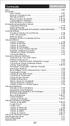 PORTUGUÊS Conteúdo Exibir...P.39 Introdução Ligar, Desligar...P.40 Ajuste do Contraste do Visor...P.40 Selecção do MODO... P.40-41 Menu de Funçöes da Aplicaão... P.41-42 Configuração da Calculadora...
PORTUGUÊS Conteúdo Exibir...P.39 Introdução Ligar, Desligar...P.40 Ajuste do Contraste do Visor...P.40 Selecção do MODO... P.40-41 Menu de Funçöes da Aplicaão... P.41-42 Configuração da Calculadora...
MANUAL DO USUÁRIO CALCULADORA CIENTÍFICA
 A. Descrição Geral 1. Visor 2. Modo de Operação a. Modos de Cálculo b. Unidades de Ângulo c. Formato do Número no Visor 3. Sequencia de Prioridade do Cálculo 4. Número de Pilhas 5. Número de Dígitos 6.
A. Descrição Geral 1. Visor 2. Modo de Operação a. Modos de Cálculo b. Unidades de Ângulo c. Formato do Número no Visor 3. Sequencia de Prioridade do Cálculo 4. Número de Pilhas 5. Número de Dígitos 6.
fx-991es Guia do Usuário
 Po fx-991es Guia do Usuário RCA501275-001V01 http://world.casio.com/edu/ CASIO Europe GmbH Bornbarch 10, 22848 Norderstedt, Germany Sobre este manual A marca MATH indica um exemplo que usa o formato Math,
Po fx-991es Guia do Usuário RCA501275-001V01 http://world.casio.com/edu/ CASIO Europe GmbH Bornbarch 10, 22848 Norderstedt, Germany Sobre este manual A marca MATH indica um exemplo que usa o formato Math,
O Excel é um software de Planilha Eletrônica integrante dos produtos do Microsoft Office.
 EXCEL O Excel é um software de Planilha Eletrônica integrante dos produtos do Microsoft Office. É composto das seguintes partes: Pasta de Trabalho um arquivo que reúne várias planilhas, gráficos, tabelas,
EXCEL O Excel é um software de Planilha Eletrônica integrante dos produtos do Microsoft Office. É composto das seguintes partes: Pasta de Trabalho um arquivo que reúne várias planilhas, gráficos, tabelas,
Organização e Arquitetura de Computadores I
 Organização e Arquitetura de Computadores I Aritmética Computacional Slide 1 Sumário Unidade Lógica e Aritmética Representação de Números Inteiros Aritmética de Números Inteiros Representação de Números
Organização e Arquitetura de Computadores I Aritmética Computacional Slide 1 Sumário Unidade Lógica e Aritmética Representação de Números Inteiros Aritmética de Números Inteiros Representação de Números
Fluxo de trabalho do Capture Pro Software: Indexação de OCR e separação de documentos de código de correção
 Este procedimento corresponde ao fluxo de trabalho de Indexação de OCR com separação de código de correção no programa de treinamento do Capture Pro Software. As etapas do procedimento encontram-se na
Este procedimento corresponde ao fluxo de trabalho de Indexação de OCR com separação de código de correção no programa de treinamento do Capture Pro Software. As etapas do procedimento encontram-se na
Introdução aos cálculos de datas
 Page 1 of 7 Windows SharePoint Services Introdução aos cálculos de datas Aplica-se a: Microsoft Office SharePoint Server 2007 Ocultar tudo Você pode usar fórmulas e funções em listas ou bibliotecas para
Page 1 of 7 Windows SharePoint Services Introdução aos cálculos de datas Aplica-se a: Microsoft Office SharePoint Server 2007 Ocultar tudo Você pode usar fórmulas e funções em listas ou bibliotecas para
Guia do Usuário. http://edu.casio.com. Os manuais estão disponíveis em vários idiomas em. http://world.casio.com/manual/calc
 PT fx-570ex fx-991ex Guia do Usuário Website Mundial da Educação CASIO http://edu.casio.com Os manuais estão disponíveis em vários idiomas em http://world.casio.com/manual/calc Certifique-se de guardar
PT fx-570ex fx-991ex Guia do Usuário Website Mundial da Educação CASIO http://edu.casio.com Os manuais estão disponíveis em vários idiomas em http://world.casio.com/manual/calc Certifique-se de guardar
indicadas por letras e 65.536 linhas, indicadas por números. Para selecionar uma planilha para uso, devemos utilizar a guia de planilhas:
 Pasta de trabalho: Planilha: É um arquivo do Calc. Pode conter várias planilhas. Ao criar uma nova Pasta de trabalho, automaticamente 3 planilhas em branco são inseridas na Pasta. Uma planilha contém 256
Pasta de trabalho: Planilha: É um arquivo do Calc. Pode conter várias planilhas. Ao criar uma nova Pasta de trabalho, automaticamente 3 planilhas em branco são inseridas na Pasta. Uma planilha contém 256
ESTATÍSTICA NA CASIO fx 82 MS
 ESTATÍSTICA NA CASIO fx 82 MS Como Fazer Cálculos Estatísticos na Casio fx-82ms Os cálculos estatísticos são realizados em dois modos: O chamado Desvio Padrão - SD E o modo de Regressão REG CONFIGURANDO
ESTATÍSTICA NA CASIO fx 82 MS Como Fazer Cálculos Estatísticos na Casio fx-82ms Os cálculos estatísticos são realizados em dois modos: O chamado Desvio Padrão - SD E o modo de Regressão REG CONFIGURANDO
Este é um guia prática com algumas teclas e funções da calculadora HP 12C
 1. Inicialização da HP 12C Este é um guia prática com algumas teclas e funções da calculadora HP 12C 2. AS TECLAS Função f corresponde à segunda função da citada tecla (gold) Função g corresponde à terceira
1. Inicialização da HP 12C Este é um guia prática com algumas teclas e funções da calculadora HP 12C 2. AS TECLAS Função f corresponde à segunda função da citada tecla (gold) Função g corresponde à terceira
Fluxo de trabalho do Capture Pro Software: Indexação de código de barras e separação de documentos
 Este procedimento corresponde ao fluxo de trabalho de Indexação de código de barras e de separação de documentos no programa de treinamento do Capture Pro Software. As etapas do procedimento encontram-se
Este procedimento corresponde ao fluxo de trabalho de Indexação de código de barras e de separação de documentos no programa de treinamento do Capture Pro Software. As etapas do procedimento encontram-se
Instruções de operação
 Antes de usar o serviço, leia atentamente este manual e mantenha-o à mão para consultas futuras. Instruções de operação ATÉ A EXTENSÃO MÁXIMA PERMITIDA PELA LEI APLICÁVEL: O FORNECEDOR NÃO SERÁ RESPONSÁVEL
Antes de usar o serviço, leia atentamente este manual e mantenha-o à mão para consultas futuras. Instruções de operação ATÉ A EXTENSÃO MÁXIMA PERMITIDA PELA LEI APLICÁVEL: O FORNECEDOR NÃO SERÁ RESPONSÁVEL
Laboratório - Uso da calculadora do Windows com endereços de rede
 Laboratório - Uso da calculadora do Windows com endereços de rede Objetivos Parte 1: Acesso à Calculadora do Windows Parte 2: Converter entre os sistemas numéricos Parte 3: Converter endereços IPv4 de
Laboratório - Uso da calculadora do Windows com endereços de rede Objetivos Parte 1: Acesso à Calculadora do Windows Parte 2: Converter entre os sistemas numéricos Parte 3: Converter endereços IPv4 de
1. Introdução ao uso da calculadora
 1. Introdução ao uso da calculadora O uso da calculadora científica no curso de Estatística é fundamental pois será necessário o cálculo de diversas fórmulas com operações que uma calculadora com apenas
1. Introdução ao uso da calculadora O uso da calculadora científica no curso de Estatística é fundamental pois será necessário o cálculo de diversas fórmulas com operações que uma calculadora com apenas
Prof. Me. João Alexandre Thomaz
 Prof. Me. João Alexandre Thomaz 1.1 A Calculadora HP 12C Linha financeira Ligar e desligar Função Amarela e Azul Acesso à memória Entrada 1.2 Ligando e desligando a calculadora Para ligar a sua calculadora
Prof. Me. João Alexandre Thomaz 1.1 A Calculadora HP 12C Linha financeira Ligar e desligar Função Amarela e Azul Acesso à memória Entrada 1.2 Ligando e desligando a calculadora Para ligar a sua calculadora
Tópico 2. Conversão de Unidades e Notação Científica
 Tópico 2. Conversão de Unidades e Notação Científica Toda vez que você se refere a um valor ligado a uma unidade de medir, significa que, de algum modo, você realizou uma medição. O que você expressa é,
Tópico 2. Conversão de Unidades e Notação Científica Toda vez que você se refere a um valor ligado a uma unidade de medir, significa que, de algum modo, você realizou uma medição. O que você expressa é,
fx-82ms fx-83ms fx-85ms fx-270ms fx-300ms fx-350ms Guia do Usuário
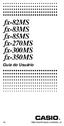 fx-82ms fx-83ms fx-85ms fx-270ms fx-300ms fx-350ms Guia do Usuário Po http://world.casio.com/edu_e/ CASIO ELECTRONICS CO., LTD. Unit 6, 1000 North Circular Road, London NW2 7JD, U.K. PORTUGUÊS Remoção
fx-82ms fx-83ms fx-85ms fx-270ms fx-300ms fx-350ms Guia do Usuário Po http://world.casio.com/edu_e/ CASIO ELECTRONICS CO., LTD. Unit 6, 1000 North Circular Road, London NW2 7JD, U.K. PORTUGUÊS Remoção
Aplicações de Escritório Electrónico
 Universidade de Aveiro Escola Superior de Tecnologia e Gestão de Águeda Curso de Especialização Tecnológica em Práticas Administrativas e Tradução Aplicações de Escritório Electrónico Folha de trabalho
Universidade de Aveiro Escola Superior de Tecnologia e Gestão de Águeda Curso de Especialização Tecnológica em Práticas Administrativas e Tradução Aplicações de Escritório Electrónico Folha de trabalho
PROCALC CALCULADORA CIENTÍFICA SC-125
 PROCALC CALCULADORA CIENTÍFICA SC-125 228 Funções Científicas MANUAL DO USUÁRIO Manual do Proprietário da Calculadora Científica Procalc PREFÁCIO Obrigado por adquirir a nossa Calculadora Científica. Antes
PROCALC CALCULADORA CIENTÍFICA SC-125 228 Funções Científicas MANUAL DO USUÁRIO Manual do Proprietário da Calculadora Científica Procalc PREFÁCIO Obrigado por adquirir a nossa Calculadora Científica. Antes
Curso: Técnico de Informática Disciplina: Redes de Computadores. 1- Apresentação Binária
 1- Apresentação Binária Os computadores funcionam e armazenam dados mediante a utilização de chaves eletrônicas que são LIGADAS ou DESLIGADAS. Os computadores só entendem e utilizam dados existentes neste
1- Apresentação Binária Os computadores funcionam e armazenam dados mediante a utilização de chaves eletrônicas que são LIGADAS ou DESLIGADAS. Os computadores só entendem e utilizam dados existentes neste
1. FUNÇÕES NO EXCEL 2007
 1. FUNÇÕES NO EXCEL 2007 Funções são fórmulas predefinidas que efetuam cálculos usando valores específicos, denominados argumentos, em uma determinada ordem ou estrutura. As funções podem ser usadas para
1. FUNÇÕES NO EXCEL 2007 Funções são fórmulas predefinidas que efetuam cálculos usando valores específicos, denominados argumentos, em uma determinada ordem ou estrutura. As funções podem ser usadas para
Manual Calculadora SC 3785
 Manual Calculadora SC 3785 Medidas de segurança Por favor, leia atentamente as seguintes medidas de segurança antes de utilizar a calculadora e guarde o manual para qualquer referência futura. Atenção
Manual Calculadora SC 3785 Medidas de segurança Por favor, leia atentamente as seguintes medidas de segurança antes de utilizar a calculadora e guarde o manual para qualquer referência futura. Atenção
2. Sistemas de Numeração, Operações e Códigos. 2. Sistemas de Numeração, Operações e Códigos 1. Números Decimais. Objetivos.
 Objetivos 2. Sistemas de Numeração, Operações e Códigos Revisar o sistema de numeração decimal Contar no sistema de numeração binário Converter de decimal para binário e vice-versa Aplicar operações aritméticas
Objetivos 2. Sistemas de Numeração, Operações e Códigos Revisar o sistema de numeração decimal Contar no sistema de numeração binário Converter de decimal para binário e vice-versa Aplicar operações aritméticas
Introdução. A Informação e sua Representação (Parte III) Universidade Federal de Campina Grande Departamento de Sistemas e Computação
 Universidade Federal de Campina Grande Departamento de Sistemas e Computação Introdução à Computação A Informação e sua Representação (Parte III) Prof.a Joseana Macêdo Fechine Régis de Araújo joseana@computacao.ufcg.edu.br
Universidade Federal de Campina Grande Departamento de Sistemas e Computação Introdução à Computação A Informação e sua Representação (Parte III) Prof.a Joseana Macêdo Fechine Régis de Araújo joseana@computacao.ufcg.edu.br
3 Sistemas de Numeração:
 3 Sistemas de Numeração: Os computadores eletrônicos têm como base para seu funcionamento a utilização de eletricidade. Diferente de outras máquinas que a presença ou ausência de eletricidade apenas significam
3 Sistemas de Numeração: Os computadores eletrônicos têm como base para seu funcionamento a utilização de eletricidade. Diferente de outras máquinas que a presença ou ausência de eletricidade apenas significam
CAPÍTULO 3 - TIPOS DE DADOS E IDENTIFICADORES
 CAPÍTULO 3 - TIPOS DE DADOS E IDENTIFICADORES 3.1 - IDENTIFICADORES Os objetos que usamos no nosso algoritmo são uma representação simbólica de um valor de dado. Assim, quando executamos a seguinte instrução:
CAPÍTULO 3 - TIPOS DE DADOS E IDENTIFICADORES 3.1 - IDENTIFICADORES Os objetos que usamos no nosso algoritmo são uma representação simbólica de um valor de dado. Assim, quando executamos a seguinte instrução:
Novell. Novell Teaming 1.0. novdocx (pt-br) 6 April 2007 EXPLORAR O PORTLET BEM-VINDO DESCUBRA SEU CAMINHO USANDO O NOVELL TEAMING NAVIGATOR
 Novell Teaming - Guia de início rápido Novell Teaming 1.0 Julho de 2007 INTRODUÇÃO RÁPIDA www.novell.com Novell Teaming O termo Novell Teaming neste documento se aplica a todas as versões do Novell Teaming,
Novell Teaming - Guia de início rápido Novell Teaming 1.0 Julho de 2007 INTRODUÇÃO RÁPIDA www.novell.com Novell Teaming O termo Novell Teaming neste documento se aplica a todas as versões do Novell Teaming,
2. ENTRADA DE DADOS 2.1. TEXTOS
 2. ENTRADA DE DADOS Os dados digitados em uma célula são divididos em duas categorias principais: constantes ou fórmulas. Um valor constante é um dado digitado diretamente na célula e que não é alterado.
2. ENTRADA DE DADOS Os dados digitados em uma célula são divididos em duas categorias principais: constantes ou fórmulas. Um valor constante é um dado digitado diretamente na célula e que não é alterado.
Pontifícia Universidade Católica do Rio Grande do Sul Faculdade de Engenharia Disciplina de Lógica Computacional Aplicada. Prof. Dr.
 Índice 1. SISTEMAS NUMÉRICOS 1.1 Caracterização dos Sistemas Numéricos 1.2 Sistemas Numéricos em uma Base B Qualquer 1.2.1 Sistema de Numeração Decimal 1.2.2. Sistema de Numeração Binário 1.2.3 Sistema
Índice 1. SISTEMAS NUMÉRICOS 1.1 Caracterização dos Sistemas Numéricos 1.2 Sistemas Numéricos em uma Base B Qualquer 1.2.1 Sistema de Numeração Decimal 1.2.2. Sistema de Numeração Binário 1.2.3 Sistema
Representação de Dados
 Representação de Dados Introdução Todos sabemos que existem diferentes tipos de números: fraccionários, inteiros positivos e negativos, etc. Torna-se necessária a representação destes dados em sistema
Representação de Dados Introdução Todos sabemos que existem diferentes tipos de números: fraccionários, inteiros positivos e negativos, etc. Torna-se necessária a representação destes dados em sistema
Aula 4 Pseudocódigo Tipos de Dados, Expressões e Variáveis
 1. TIPOS DE DADOS Todo o trabalho realizado por um computador é baseado na manipulação das informações contidas em sua memória. Estas informações podem ser classificadas em dois tipos: As instruções, que
1. TIPOS DE DADOS Todo o trabalho realizado por um computador é baseado na manipulação das informações contidas em sua memória. Estas informações podem ser classificadas em dois tipos: As instruções, que
Sistemas de Numerações.
 Matemática Profº: Carlos Roberto da Silva; Lourival Pereira Martins. Sistema de numeração: Binário, Octal, Decimal, Hexadecimal; Sistema de numeração: Conversões; Sistemas de Numerações. Nosso sistema
Matemática Profº: Carlos Roberto da Silva; Lourival Pereira Martins. Sistema de numeração: Binário, Octal, Decimal, Hexadecimal; Sistema de numeração: Conversões; Sistemas de Numerações. Nosso sistema
Aula 02 Excel 2010. Operações Básicas
 Aula 02 Excel 2010 Professor: Bruno Gomes Disciplina: Informática Básica Curso: Gestão de Turismo Sumário da aula: 1. Operações básicas; 2. Utilizando Funções; 3. Funções Lógicas; 4. Gráficos no Excel;
Aula 02 Excel 2010 Professor: Bruno Gomes Disciplina: Informática Básica Curso: Gestão de Turismo Sumário da aula: 1. Operações básicas; 2. Utilizando Funções; 3. Funções Lógicas; 4. Gráficos no Excel;
Matemática - UEL - 2010 - Compilada em 18 de Março de 2010. Prof. Ulysses Sodré Matemática Essencial: http://www.mat.uel.
 Matemática Essencial Equações do Segundo grau Conteúdo Matemática - UEL - 2010 - Compilada em 18 de Março de 2010. Prof. Ulysses Sodré Matemática Essencial: http://www.mat.uel.br/matessencial/ 1 Introdução
Matemática Essencial Equações do Segundo grau Conteúdo Matemática - UEL - 2010 - Compilada em 18 de Março de 2010. Prof. Ulysses Sodré Matemática Essencial: http://www.mat.uel.br/matessencial/ 1 Introdução
Microsoft Project 2003
 Microsoft Project 2003 1 [Módulo 4] Microsoft Project 2003 2 Definindo durações Inter-relacionamentorelacionamento Caminho crítico Microsoft Project 2003 3 1 Duração das Atividades Microsoft Project 2003
Microsoft Project 2003 1 [Módulo 4] Microsoft Project 2003 2 Definindo durações Inter-relacionamentorelacionamento Caminho crítico Microsoft Project 2003 3 1 Duração das Atividades Microsoft Project 2003
PET QUÍMICA - CURSO DE CALCULADORA CIENTÍFICA CASIO fx-82ms
 PET QUÍMICA - CURSO DE CALCULADORA CIENTÍFICA CASIO fx-82ms A calculadora científica é a melhor amiga do universitário, por isso é de devida importância saber dos comandos básicos até os avançados para
PET QUÍMICA - CURSO DE CALCULADORA CIENTÍFICA CASIO fx-82ms A calculadora científica é a melhor amiga do universitário, por isso é de devida importância saber dos comandos básicos até os avançados para
Cópia. Copiadora e Impressora WorkCentre C2424
 Cópia Este capítulo inclui: Cópia básica na página 3-2 Ajustando as opções de cópia na página 3-4 Configuração básica na página 3-5 Ajustes de imagem na página 3-9 Ajustes de posicionamento de imagem na
Cópia Este capítulo inclui: Cópia básica na página 3-2 Ajustando as opções de cópia na página 3-4 Configuração básica na página 3-5 Ajustes de imagem na página 3-9 Ajustes de posicionamento de imagem na
PORTA RETRATO DIGITAL
 VC-61 PORTA RETRATO DIGITAL Leia atentamente as informações contidas neste manual antes de usar o aparelho. Índice Precauções Pág: 2 Conhecendo o aparelho Pág: 2 Instruções de uso Pág: 3 Modo Foto Pág:
VC-61 PORTA RETRATO DIGITAL Leia atentamente as informações contidas neste manual antes de usar o aparelho. Índice Precauções Pág: 2 Conhecendo o aparelho Pág: 2 Instruções de uso Pág: 3 Modo Foto Pág:
&XUVRGH,QWURGXomRDR (GLWRUGH3ODQLOKDV([FHO
 Universidade Federal de Viçosa Departamento de Informática &XUVRGH,QWURGXomRDR (GLWRUGH3ODQLOKDV([FHO Flaviano Aguiar Liziane Santos Soares Jugurta Lisboa Filho (Orientador) PROJETO UNESC@LA Setembro de
Universidade Federal de Viçosa Departamento de Informática &XUVRGH,QWURGXomRDR (GLWRUGH3ODQLOKDV([FHO Flaviano Aguiar Liziane Santos Soares Jugurta Lisboa Filho (Orientador) PROJETO UNESC@LA Setembro de
Treinamento em BrOffice.org Calc
 Treinamento em BrOffice.org Calc 1 Índice I. INTRODUÇÃO...3 II. NÚMEROS, TEXTOS, FÓRMULAS E DATAS...4 III. MENUS BÁSICOS...5 1. Arquivo...5 2. Editar...5 3. Formatar...5 IV. FÓRMULAS...8 V. REFERÊNCIAS
Treinamento em BrOffice.org Calc 1 Índice I. INTRODUÇÃO...3 II. NÚMEROS, TEXTOS, FÓRMULAS E DATAS...4 III. MENUS BÁSICOS...5 1. Arquivo...5 2. Editar...5 3. Formatar...5 IV. FÓRMULAS...8 V. REFERÊNCIAS
Sistemas Numéricos e a Representação Interna dos Dados no Computador
 Capítulo 2 Sistemas Numéricos e a Representação Interna dos Dados no Computador 2.0 Índice 2.0 Índice... 1 2.1 Sistemas Numéricos... 2 2.1.1 Sistema Binário... 2 2.1.2 Sistema Octal... 3 2.1.3 Sistema
Capítulo 2 Sistemas Numéricos e a Representação Interna dos Dados no Computador 2.0 Índice 2.0 Índice... 1 2.1 Sistemas Numéricos... 2 2.1.1 Sistema Binário... 2 2.1.2 Sistema Octal... 3 2.1.3 Sistema
Matemática Financeira RECORDANDO CONCEITOS
 1 Matemática Financeira RECORDANDO CONCEITOS Propriedades da matemática Prioridades: É importante relembrar e entender alguns conceitos da matemática, que serão muito úteis quando trabalharmos com taxas.
1 Matemática Financeira RECORDANDO CONCEITOS Propriedades da matemática Prioridades: É importante relembrar e entender alguns conceitos da matemática, que serão muito úteis quando trabalharmos com taxas.
Cálculo Numérico Aula 1: Computação numérica. Tipos de Erros. Aritmética de ponto flutuante
 Cálculo Numérico Aula : Computação numérica. Tipos de Erros. Aritmética de ponto flutuante Computação Numérica - O que é Cálculo Numérico? Cálculo numérico é uma metodologia para resolver problemas matemáticos
Cálculo Numérico Aula : Computação numérica. Tipos de Erros. Aritmética de ponto flutuante Computação Numérica - O que é Cálculo Numérico? Cálculo numérico é uma metodologia para resolver problemas matemáticos
Microsoft Office Excel 2007
 1 Microsoft Office Excel 2007 O Excel é um programa dedicado a criação de planilhas de cálculos, além de fornecer gráficos, função de banco de dados e outros. 1. Layout do Excel 2007 O Microsoft Excel
1 Microsoft Office Excel 2007 O Excel é um programa dedicado a criação de planilhas de cálculos, além de fornecer gráficos, função de banco de dados e outros. 1. Layout do Excel 2007 O Microsoft Excel
Departamento de Matemática - UEL - 2010. Ulysses Sodré. http://www.mat.uel.br/matessencial/ Arquivo: minimaxi.tex - Londrina-PR, 29 de Junho de 2010.
 Matemática Essencial Extremos de funções reais Departamento de Matemática - UEL - 2010 Conteúdo Ulysses Sodré http://www.mat.uel.br/matessencial/ Arquivo: minimaxi.tex - Londrina-PR, 29 de Junho de 2010.
Matemática Essencial Extremos de funções reais Departamento de Matemática - UEL - 2010 Conteúdo Ulysses Sodré http://www.mat.uel.br/matessencial/ Arquivo: minimaxi.tex - Londrina-PR, 29 de Junho de 2010.
Dicas para usar melhor o Word 2007
 Dicas para usar melhor o Word 2007 Quem está acostumado (ou não) a trabalhar com o Word, não costuma ter todo o tempo do mundo disponível para descobrir as funcionalidades de versões recentemente lançadas.
Dicas para usar melhor o Word 2007 Quem está acostumado (ou não) a trabalhar com o Word, não costuma ter todo o tempo do mundo disponível para descobrir as funcionalidades de versões recentemente lançadas.
Tópico 11. Aula Teórica/Prática: O Método dos Mínimos Quadrados e Linearização de Funções
 Tópico 11. Aula Teórica/Prática: O Método dos Mínimos Quadrados e Linearização de Funções 1. INTRODUÇÃO Ao se obter uma sucessão de pontos experimentais que representados em um gráfico apresentam comportamento
Tópico 11. Aula Teórica/Prática: O Método dos Mínimos Quadrados e Linearização de Funções 1. INTRODUÇÃO Ao se obter uma sucessão de pontos experimentais que representados em um gráfico apresentam comportamento
2. Representação Numérica
 2. Representação Numérica 2.1 Introdução A fim se realizarmos de maneira prática qualquer operação com números, nós precisamos representa-los em uma determinada base numérica. O que isso significa? Vamos
2. Representação Numérica 2.1 Introdução A fim se realizarmos de maneira prática qualquer operação com números, nós precisamos representa-los em uma determinada base numérica. O que isso significa? Vamos
Lidar com números e estatísticas não é fácil. Reunir esses números numa apresentação pode ser ainda mais complicado.
 , ()! $ Lidar com números e estatísticas não é fácil. Reunir esses números numa apresentação pode ser ainda mais complicado. Uma estratégia muito utilizada para organizar visualmente informações numéricas
, ()! $ Lidar com números e estatísticas não é fácil. Reunir esses números numa apresentação pode ser ainda mais complicado. Uma estratégia muito utilizada para organizar visualmente informações numéricas
Mozart de Melo Alves Júnior
 2000 Mozart de Melo Alves Júnior INTRODUÇÃO O Excel 7.0 é um aplicativo de planilha desenvolvido para ser usado dentro do ambiente Windows. As planilhas criadas a partir desta ferramenta poderão ser impressas,
2000 Mozart de Melo Alves Júnior INTRODUÇÃO O Excel 7.0 é um aplicativo de planilha desenvolvido para ser usado dentro do ambiente Windows. As planilhas criadas a partir desta ferramenta poderão ser impressas,
CIÊNCIA DA COMPUTAÇÃO I Excel. Núm1, núm2,... são argumentos de 1 a 255 cuja soma ou valor total você deseja obter.
 SOMA Retorna a soma de todos os números na lista de argumentos. Sintaxe SOMA(núm;núm;...) Núm, núm,... são argumentos de a 55 cuja soma ou valor total você deseja obter. Comentários Os números, valores
SOMA Retorna a soma de todos os números na lista de argumentos. Sintaxe SOMA(núm;núm;...) Núm, núm,... são argumentos de a 55 cuja soma ou valor total você deseja obter. Comentários Os números, valores
Manual do usuário. Softcall Java. versão 1.0.5
 Manual do usuário Softcall Java versão 1.0.5 Sumário Iniciando SoftCall...3 Tela Principal...3 Configurando o SoftCall...4 Agenda...5 Incluindo um contato...5 Procurando um contato...6 Apagando um contato...6
Manual do usuário Softcall Java versão 1.0.5 Sumário Iniciando SoftCall...3 Tela Principal...3 Configurando o SoftCall...4 Agenda...5 Incluindo um contato...5 Procurando um contato...6 Apagando um contato...6
Agilent U1701B Medidor portátil de capacitância com exibição dupla Guia de início rápido
 Agilent U1701B Medidor portátil de capacitância com exibição dupla Guia de início rápido Os itens a seguir fazem parte do medidor de capacitância: Fios da garra jacaré Guia de início rápido impresso Bateria
Agilent U1701B Medidor portátil de capacitância com exibição dupla Guia de início rápido Os itens a seguir fazem parte do medidor de capacitância: Fios da garra jacaré Guia de início rápido impresso Bateria
Barra de ferramentas padrão. Barra de formatação. Barra de desenho Painel de Tarefas
 Microsoft Power Point 2003 No Microsoft PowerPoint 2003, você cria sua apresentação usando apenas um arquivo, ele contém tudo o que você precisa uma estrutura para sua apresentação, os slides, o material
Microsoft Power Point 2003 No Microsoft PowerPoint 2003, você cria sua apresentação usando apenas um arquivo, ele contém tudo o que você precisa uma estrutura para sua apresentação, os slides, o material
O ESPAÇO NULO DE A: RESOLVENDO AX = 0 3.2
 3.2 O Espaço Nulo de A: Resolvendo Ax = 0 11 O ESPAÇO NULO DE A: RESOLVENDO AX = 0 3.2 Esta seção trata do espaço de soluções para Ax = 0. A matriz A pode ser quadrada ou retangular. Uma solução imediata
3.2 O Espaço Nulo de A: Resolvendo Ax = 0 11 O ESPAÇO NULO DE A: RESOLVENDO AX = 0 3.2 Esta seção trata do espaço de soluções para Ax = 0. A matriz A pode ser quadrada ou retangular. Uma solução imediata
Tutorial do Iniciante. Excel Básico 2010
 Tutorial do Iniciante Excel Básico 2010 O QUE HÁ DE NOVO O Microsoft Excel 2010 é um programa de edição de planilhas eletrônicas muito usado no mercado de trabalho para realizar diversas funções como;
Tutorial do Iniciante Excel Básico 2010 O QUE HÁ DE NOVO O Microsoft Excel 2010 é um programa de edição de planilhas eletrônicas muito usado no mercado de trabalho para realizar diversas funções como;
A lógica de programação ajuda a facilitar o desenvolvimento dos futuros programas que você desenvolverá.
 INTRODUÇÃO A lógica de programação é extremamente necessária para as pessoas que queiram trabalhar na área de programação, seja em qualquer linguagem de programação, como por exemplo: Pascal, Visual Basic,
INTRODUÇÃO A lógica de programação é extremamente necessária para as pessoas que queiram trabalhar na área de programação, seja em qualquer linguagem de programação, como por exemplo: Pascal, Visual Basic,
Introdução à Engenharia de
 Introdução à Engenharia de Computação Tópico: Sistemas de Numeração José Gonçalves - LPRM/DI/UFES Introdução à Engenharia de Computação Introdução O número é um conceito abstrato que representa a idéia
Introdução à Engenharia de Computação Tópico: Sistemas de Numeração José Gonçalves - LPRM/DI/UFES Introdução à Engenharia de Computação Introdução O número é um conceito abstrato que representa a idéia
Termômetro Digital de Testa e Ouvido
 Termômetro Digital de Testa e Ouvido Ouvido Testa Ambientes Modelo T1000 MANUAL DE INSTRUÇÕES PRECAUÇÕES, ADVERTÊNCIAS E CUIDADOS ESPECIAIS Não exponha o dispositivo a temperaturas extremas, umidade,
Termômetro Digital de Testa e Ouvido Ouvido Testa Ambientes Modelo T1000 MANUAL DE INSTRUÇÕES PRECAUÇÕES, ADVERTÊNCIAS E CUIDADOS ESPECIAIS Não exponha o dispositivo a temperaturas extremas, umidade,
Sagômetro Digital. Manual de Instalação e Operação
 Manual de Instalação e Operação MANUAL DE INSTALAÇÃO E OPERAÇÃO APRESENTAÇÃO: Esse instrumento foi especialmente desenvolvido para realizar medições de Ságitas em Blocos Oftálmicos onde através de software
Manual de Instalação e Operação MANUAL DE INSTALAÇÃO E OPERAÇÃO APRESENTAÇÃO: Esse instrumento foi especialmente desenvolvido para realizar medições de Ságitas em Blocos Oftálmicos onde através de software
Medidas e Incertezas
 Medidas e Incertezas O que é medição? É o processo empírico e objetivo de designação de números a propriedades de objetos ou eventos do mundo real de forma a descreve-los. Outra forma de explicar este
Medidas e Incertezas O que é medição? É o processo empírico e objetivo de designação de números a propriedades de objetos ou eventos do mundo real de forma a descreve-los. Outra forma de explicar este
AULA 12 FUNÇÕES Disciplina: Algoritmos e POO Professora: Alba Lopes alba.lopes@ifrn.edu.br http://docente.ifrn.edu.br/albalopes
 AULA 12 FUNÇÕES Disciplina: Algoritmos e POO Professora: Alba Lopes alba.lopes@ifrn.edu.br http://docente.ifrn.edu.br/albalopes FUNÇÕES E PROCEDIMENTOS Também chamados de subalgoritmos São trechos de algoritmos
AULA 12 FUNÇÕES Disciplina: Algoritmos e POO Professora: Alba Lopes alba.lopes@ifrn.edu.br http://docente.ifrn.edu.br/albalopes FUNÇÕES E PROCEDIMENTOS Também chamados de subalgoritmos São trechos de algoritmos
Questão - 01. Essência do Excel 2003...
 Valdir Questão - 01 Como deve proceder o usuário do Microsoft para que sejam atualizados os cálculos das funções ou fórmulas utilizadas nas planilhas? a) Pressionar a tecla F9 no teclado b) Pressionar
Valdir Questão - 01 Como deve proceder o usuário do Microsoft para que sejam atualizados os cálculos das funções ou fórmulas utilizadas nas planilhas? a) Pressionar a tecla F9 no teclado b) Pressionar
Sistemas de numeração
 E Sistemas de numeração Aqui estão apenas números ratificados. William Shakespeare A natureza tem algum tipo de sistema de coordenadas geométrico-aritmético, porque a natureza tem todos os tipos de modelos.
E Sistemas de numeração Aqui estão apenas números ratificados. William Shakespeare A natureza tem algum tipo de sistema de coordenadas geométrico-aritmético, porque a natureza tem todos os tipos de modelos.
Guia de consulta rápida
 Guia de consulta rápida DigiFlash Smart Trigger 1 2 3 4 5 17 Smart Trigger 6 7 8 9 16 15 14 13 12 11 10 O DigiFlash Smart Trigger é um dispositivo para disparar flashes a partir de um evento externo. Pode
Guia de consulta rápida DigiFlash Smart Trigger 1 2 3 4 5 17 Smart Trigger 6 7 8 9 16 15 14 13 12 11 10 O DigiFlash Smart Trigger é um dispositivo para disparar flashes a partir de um evento externo. Pode
O Excel é um programa de computador desenvolvido para gerenciar dados na forma de planilhas.
 O que é o Excel? O Excel é um programa de computador desenvolvido para gerenciar dados na forma de planilhas. Ele possibilita ao usuário desenvolver planilhas que efetuem cálculos, dos mais simples aos
O que é o Excel? O Excel é um programa de computador desenvolvido para gerenciar dados na forma de planilhas. Ele possibilita ao usuário desenvolver planilhas que efetuem cálculos, dos mais simples aos
Microsoft Excel 2007
 Microsoft Excel 2007 O Microsoft Excel é um aplicativo para a construção e edição de planilhas eletrônicas, que permite o trabalho com: formulários, tabelas, gráficos e outros. 2.1 CONCEITOS INICIAIS:
Microsoft Excel 2007 O Microsoft Excel é um aplicativo para a construção e edição de planilhas eletrônicas, que permite o trabalho com: formulários, tabelas, gráficos e outros. 2.1 CONCEITOS INICIAIS:
ULA- Unidade Lógica Aritmética. Prof. Rômulo Calado Pantaleão Camara. Carga Horária: 60h
 ULA- Unidade Lógica Aritmética. Prof. Rômulo Calado Pantaleão Camara Carga Horária: 60h Sumário Unidade Lógica Aritmetrica Registradores Unidade Lógica Operações da ULA Unidade de Ponto Flutuante Representação
ULA- Unidade Lógica Aritmética. Prof. Rômulo Calado Pantaleão Camara Carga Horária: 60h Sumário Unidade Lógica Aritmetrica Registradores Unidade Lógica Operações da ULA Unidade de Ponto Flutuante Representação
Tutorial de Matlab Francesco Franco
 Tutorial de Matlab Francesco Franco Matlab é um pacote de software que facilita a inserção de matrizes e vetores, além de facilitar a manipulação deles. A interface segue uma linguagem que é projetada
Tutorial de Matlab Francesco Franco Matlab é um pacote de software que facilita a inserção de matrizes e vetores, além de facilitar a manipulação deles. A interface segue uma linguagem que é projetada
1 Inicie um novo. Guia de Referência Rápida de Gerenciamento de Projeto para o Project 2007. projeto
 Guia de Referência Rápida de Gerenciamento de Projeto para o Project 2007 1 Inicie um novo Antes de começar um novo, uma organização deve determinar se ele se enquadra em suas metas estratégicas. Os executivos
Guia de Referência Rápida de Gerenciamento de Projeto para o Project 2007 1 Inicie um novo Antes de começar um novo, uma organização deve determinar se ele se enquadra em suas metas estratégicas. Os executivos
Manual de Operação Balança Eletrônica Mod: EB 2001
 Manual de Operação Balança Eletrônica Mod: EB 2001 1 Descrição: A balança eletrônica produzida por nossa empresa utiliza tecnologia de ponta, baixo consumo de energia e conversores analógicos/digitais
Manual de Operação Balança Eletrônica Mod: EB 2001 1 Descrição: A balança eletrônica produzida por nossa empresa utiliza tecnologia de ponta, baixo consumo de energia e conversores analógicos/digitais
Introdução à Lógica de Programação
 Sistemas Operacionais e Introdução à Programação Introdução à Lógica de Programação 1 Estruturas de dados Representação computacional das informações do problema ser resolvido Informações podem ser de
Sistemas Operacionais e Introdução à Programação Introdução à Lógica de Programação 1 Estruturas de dados Representação computacional das informações do problema ser resolvido Informações podem ser de
RESTAURAÇÃO NO WINDOWS 8
 RESTAURAÇÃO NO WINDOWS 8 Este documento se aplica aos computadores HP e Compaq com Windows 8, mas a lógica de funcionamento é a mesma para os demais computadores. Este documento explica como usar e solucionar
RESTAURAÇÃO NO WINDOWS 8 Este documento se aplica aos computadores HP e Compaq com Windows 8, mas a lógica de funcionamento é a mesma para os demais computadores. Este documento explica como usar e solucionar
Status. Barra de Título. Barra de Menu. Barra de. Ferramentas Padrão. Caixa de nomes. Barra de. Ferramentas de Formatação. Indicadores de Coluna
 O que é uma planilha eletrônica? É um aplicativo que oferece recursos para manipular dados organizados em tabelas. A partir deles pode-se gerar gráficos facilitando a análise e interpretação dos dados
O que é uma planilha eletrônica? É um aplicativo que oferece recursos para manipular dados organizados em tabelas. A partir deles pode-se gerar gráficos facilitando a análise e interpretação dos dados
ÍNDICE... 2 INTRODUÇÃO... 4
 Mic crosoft Excel 201 0 ÍNDICE ÍNDICE... 2 INTRODUÇÃO... 4 Interface... 4 Guias de Planilha... 5 Movimentação na planilha... 6 Entrada de textos e números... 7 Congelando painéis... 8 Comentários nas Células...
Mic crosoft Excel 201 0 ÍNDICE ÍNDICE... 2 INTRODUÇÃO... 4 Interface... 4 Guias de Planilha... 5 Movimentação na planilha... 6 Entrada de textos e números... 7 Congelando painéis... 8 Comentários nas Células...
Manual de Instalação... 2 RECURSOS DESTE RELÓGIO... 3 1 - REGISTRANDO O ACESSO... 4 1.1 Acesso através de cartão de código de barras:...
 0 Conteúdo Manual de Instalação... 2 RECURSOS DESTE RELÓGIO... 3 1 - REGISTRANDO O ACESSO... 4 1.1 Acesso através de cartão de código de barras:... 4 1.2 Acesso através do teclado (digitando a matrícula):...
0 Conteúdo Manual de Instalação... 2 RECURSOS DESTE RELÓGIO... 3 1 - REGISTRANDO O ACESSO... 4 1.1 Acesso através de cartão de código de barras:... 4 1.2 Acesso através do teclado (digitando a matrícula):...
Associação Educacional Dom Bosco Curso de Engenharia 1º ano
 Formatação condicional utilizando o valor da célula O que é? Algumas vezes é preciso destacar os valores, ou seja, como colocar em vermelho ou entre parênteses, os negativos, e de outra cor os positivos,
Formatação condicional utilizando o valor da célula O que é? Algumas vezes é preciso destacar os valores, ou seja, como colocar em vermelho ou entre parênteses, os negativos, e de outra cor os positivos,
Montar planilhas de uma forma organizada e clara.
 1 Treinamento do Office 2007 EXCEL Objetivos Após concluir este curso você poderá: Montar planilhas de uma forma organizada e clara. Layout da planilha Inserir gráficos Realizar operações matemáticas 2
1 Treinamento do Office 2007 EXCEL Objetivos Após concluir este curso você poderá: Montar planilhas de uma forma organizada e clara. Layout da planilha Inserir gráficos Realizar operações matemáticas 2
Trabalho compilado da Internet Prof. Claudio Passos. Sistemas Numéricos
 Trabalho compilado da Internet Prof. Claudio Passos Sistemas Numéricos A Informação e sua Representação O computador, sendo um equipamento eletrônico, armazena e movimenta as informações internamente sob
Trabalho compilado da Internet Prof. Claudio Passos Sistemas Numéricos A Informação e sua Representação O computador, sendo um equipamento eletrônico, armazena e movimenta as informações internamente sob
COLÉGIO ESTADUAL PAULO LEMINSKI APOSTILA SOBRE O BROFFICE IMPRESS
 COLÉGIO ESTADUAL PAULO LEMINSKI APOSTILA SOBRE O BROFFICE IMPRESS CURITIBA 2014 2 Conteúdo Definição:... 2 Detalhando a tela:... 4 BARRA DE FERRAMENTAS DESENHO... 4 PREENCHIMENTOS... 5 RÉGUAS E GUIAS...
COLÉGIO ESTADUAL PAULO LEMINSKI APOSTILA SOBRE O BROFFICE IMPRESS CURITIBA 2014 2 Conteúdo Definição:... 2 Detalhando a tela:... 4 BARRA DE FERRAMENTAS DESENHO... 4 PREENCHIMENTOS... 5 RÉGUAS E GUIAS...
Sistemas de Numeração. Professor: Rogério R. de Vargas INFORMÁTICA 2014/2
 INFORMÁTICA Sistemas de Numeração Professor: Rogério R. de Vargas 2014/2 Sistemas de Numeração São sistemas de notação usados para representar quantidades abstratas denominadas números. Um sistema numérico
INFORMÁTICA Sistemas de Numeração Professor: Rogério R. de Vargas 2014/2 Sistemas de Numeração São sistemas de notação usados para representar quantidades abstratas denominadas números. Um sistema numérico
SIMULADO Windows 7 Parte V
 SIMULADO Windows 7 Parte V 1. O espaço reservado para a Lixeira do Windows pode ser aumentado ou diminuído clicando: a) Duplamente no ícone lixeira e selecionando Editar propriedades b) Duplamente no ícone
SIMULADO Windows 7 Parte V 1. O espaço reservado para a Lixeira do Windows pode ser aumentado ou diminuído clicando: a) Duplamente no ícone lixeira e selecionando Editar propriedades b) Duplamente no ícone
A Estação da Evolução
 Microsoft Excel 2010, o que é isto? Micorsoft Excel é um programa do tipo planilha eletrônica. As planilhas eletrônicas são utilizadas pelas empresas pra a construção e controle onde a função principal
Microsoft Excel 2010, o que é isto? Micorsoft Excel é um programa do tipo planilha eletrônica. As planilhas eletrônicas são utilizadas pelas empresas pra a construção e controle onde a função principal
Calculador científico HP 6S
 Calculador científico HP 6S H 1 1 AVISO Este manual e todos exemplos nele contidos estão sujeitos a mudanças sem aviso prévio. Exceto no âmbito proibido por lei, Hewlett-Packard Company não oferece nenhuma
Calculador científico HP 6S H 1 1 AVISO Este manual e todos exemplos nele contidos estão sujeitos a mudanças sem aviso prévio. Exceto no âmbito proibido por lei, Hewlett-Packard Company não oferece nenhuma
6. Geometria, Primitivas e Transformações 3D
 6. Geometria, Primitivas e Transformações 3D Até agora estudamos e implementamos um conjunto de ferramentas básicas que nos permitem modelar, ou representar objetos bi-dimensionais em um sistema também
6. Geometria, Primitivas e Transformações 3D Até agora estudamos e implementamos um conjunto de ferramentas básicas que nos permitem modelar, ou representar objetos bi-dimensionais em um sistema também
Placa Acessório Modem Impacta
 manual do usuário Placa Acessório Modem Impacta Parabéns, você acaba de adquirir um produto com a qualidade e segurança Intelbras. A Placa Modem é um acessório que poderá ser utilizado em todas as centrais
manual do usuário Placa Acessório Modem Impacta Parabéns, você acaba de adquirir um produto com a qualidade e segurança Intelbras. A Placa Modem é um acessório que poderá ser utilizado em todas as centrais
APOSTILA DE EXCEL 2007
 APOSTILA DE EXCEL 2007 1. Introdução Quando você cria uma planilha nova, a tela do computador é dividida em linhas e colunas, formando uma grade. A interseção de uma linha e de uma coluna é chamada de
APOSTILA DE EXCEL 2007 1. Introdução Quando você cria uma planilha nova, a tela do computador é dividida em linhas e colunas, formando uma grade. A interseção de uma linha e de uma coluna é chamada de
Guia do Wattbike Expert Software para Iniciantes
 Guia do Wattbike Expert Software para Iniciantes 1 Índice Introdução............................................... 3 Conexão do software ao Computador de Desempenho Wattbike tela padrão Polar e edição
Guia do Wattbike Expert Software para Iniciantes 1 Índice Introdução............................................... 3 Conexão do software ao Computador de Desempenho Wattbike tela padrão Polar e edição
Sistemas de Numeração. Introdução ao Computador 2010/1 Renan Manola
 Sistemas de Numeração Introdução ao Computador 2010/1 Renan Manola Introdução Em sistemas digitais o sistema de numeração binário é o mais importante, já fora do mundo digital o sistema decimal é o mais
Sistemas de Numeração Introdução ao Computador 2010/1 Renan Manola Introdução Em sistemas digitais o sistema de numeração binário é o mais importante, já fora do mundo digital o sistema decimal é o mais
Manual SAGe Versão 1.2 (a partir da versão 12.08.01)
 Manual SAGe Versão 1.2 (a partir da versão 12.08.01) Submissão de Relatórios Científicos Sumário Introdução... 2 Elaboração do Relatório Científico... 3 Submissão do Relatório Científico... 14 Operação
Manual SAGe Versão 1.2 (a partir da versão 12.08.01) Submissão de Relatórios Científicos Sumário Introdução... 2 Elaboração do Relatório Científico... 3 Submissão do Relatório Científico... 14 Operação
CALCULADORA HP 12C 1. OPERAÇÕES BÁSICAS. 1.1. LIGAR E DESLIGAR Pressione ON
 CALCULADORA HP 12C 1. OPERAÇÕES BÁSICAS 1.1. LIGAR E DESLIGAR Pressione ON 1.2. NOTAÇÃO DECIMAL A máquina HP 12C possui duas formas de separar a parte fracionária da parte inteira de um número: utilizando
CALCULADORA HP 12C 1. OPERAÇÕES BÁSICAS 1.1. LIGAR E DESLIGAR Pressione ON 1.2. NOTAÇÃO DECIMAL A máquina HP 12C possui duas formas de separar a parte fracionária da parte inteira de um número: utilizando
